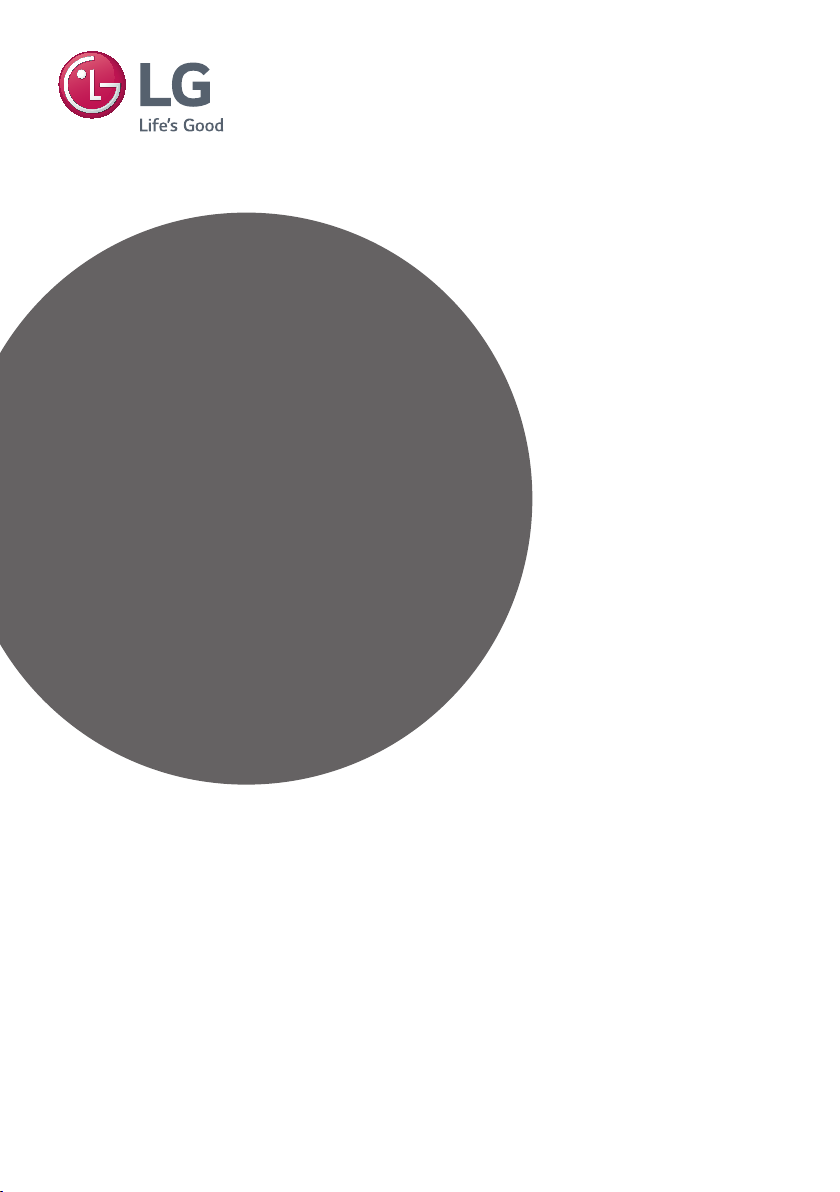
Сервер PCS400R Pro:Centric
®
Руководство по установке и
настройке
Гарантия
Последняя информация о продукте и документация к нему
доступны по адресу:
www.lg.com
Авторское право © LG Electronics Inc., 2017. Все права защищены.
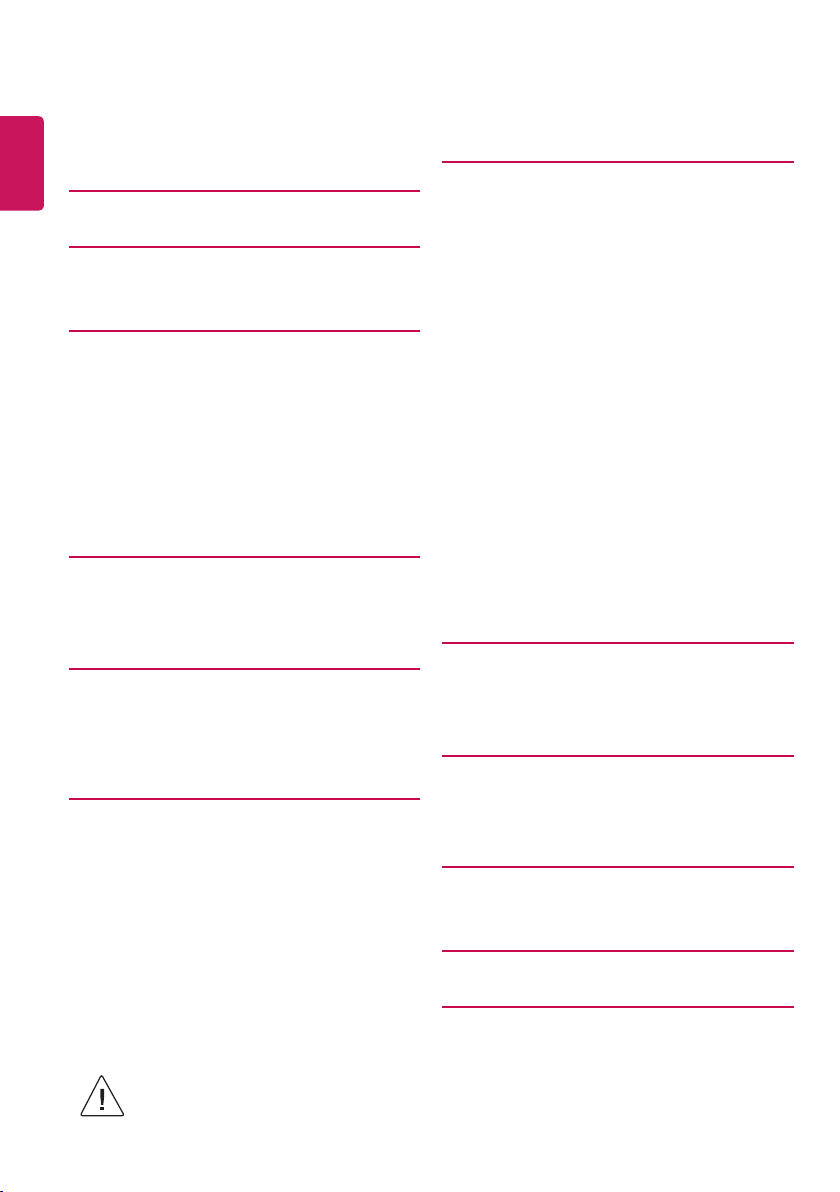
Содержание
РУССКИЙ
3 Предупреждение! Правила по
технике безопасности
6 Описание устройства PCS400R
6 Функции
7 Информация о настройке
7 PCS400R
7 Назначение каналов видео для выхода РЧ (QAM-B)
8 Назначение видеоканалов для выхода РЧ (DVB-C)
8 Назначение видеоканалов для выхода РЧ (ISDB-T)
9 Назначение видеоканалов для выхода IP
9 Выход ASI (опционально)
10 Обзор задней и передней панелей
10 PCS400R Вид сзади
11 PCS400R Вид спереди
12 Монтаж в стойку
12 Стандартный монтаж в стойку
13 Рекомендации по соблюдению условий при монтаже в
стойку
21 Параметры настройки PCS400R
21 Настройка сети и обмена данными
22 Доступ к PCS400R и главное меню
23 Просмотр информации о системе
24 Изменение настроек сети
27 Изменение имени хоста сервера
29 Настройка часового пояса
30 Установка даты и времени
30 Изменение пароля пользователя
31 Изменение рабочего приложения
32 Мониторинг системы
33 Обновление операционной системы PCS400R
33 Обновление нас троек VPN
34 Завершение работы системы
34 Перезагрузка системы
34 Завершение текущей сессии
35 Устранение неисправностей
35 Настройка PCS400R
36 Обмен данными с PCS400R
37 Технические характеристики
14 Настройка системы
14 Схема стандартной настройки PCS400R с выходом ASI
15 Схема стандартной настройки PCS400R с выходом РЧ
16 Схема стандартной настройки PCS400R с выходом IP
17 Обзор сетевых подключений VPN
18 Настройка сети Pro:Centric
• Конструкция и технические характеристики могут быть изменены без предварительного уведомления.
• Данный документ содержит примеры отображаемой информации из интерфейса командной строки и текстового
пользовательского интерфейса. Отображаемая информация может отличаться от представленной в данном
2
документе.
39 Уведомление о программном
обеспечении с открытым исходным
кодом
56 Гарантия на сервер LG PCS400R
Pro:Centric
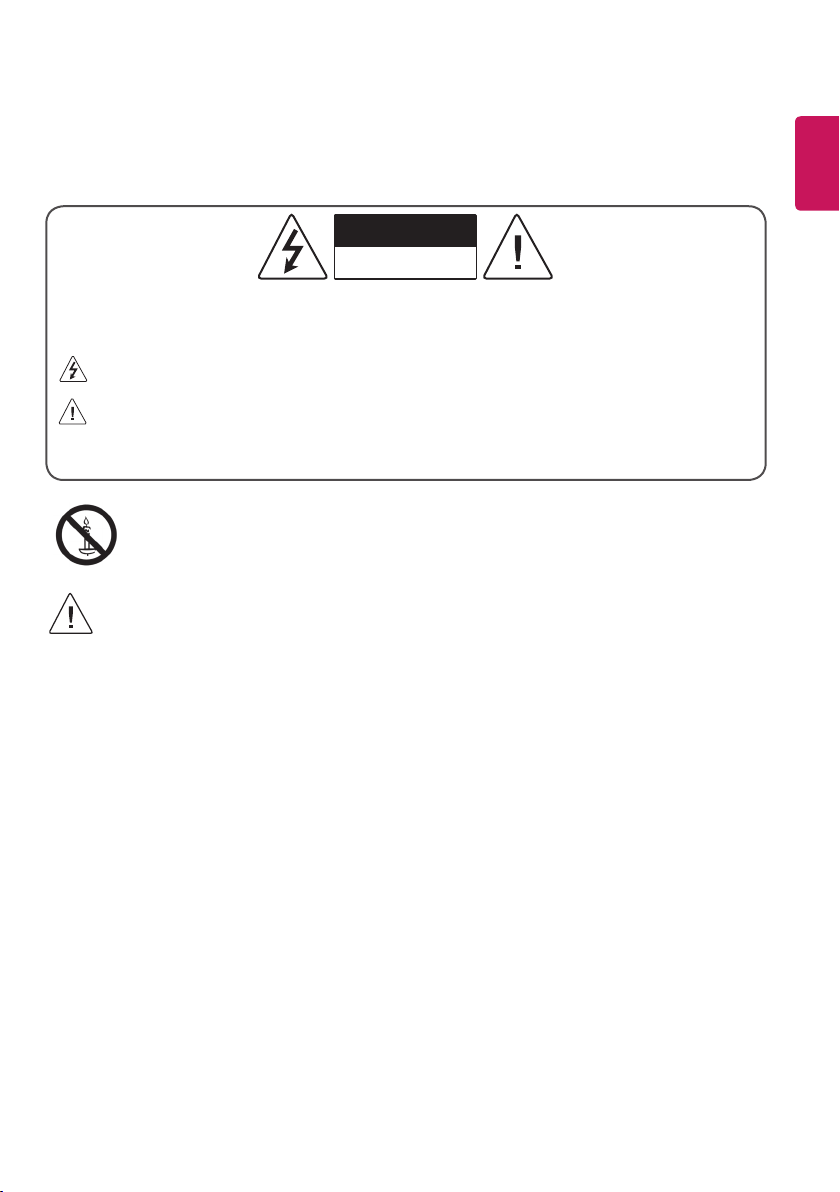
Предупреждение! Правила по технике безопасности
• Прежде чем пользоваться устройством, внимательно прочтите данные инструкции по технике безопасности.
• Иллюстрации в этом руководстве могут немного отличаться от вашего устройства и приведены здесь только для примера.
• Производитель и установщик не могут предоставить услуги, связанные с безопасностью человека, так как беспроводное устройство
подвержено электрическим помехам.
ВНИМАНИЕ!
ОПАСНОСТЬ ПОРАЖЕНИЯ ЭЛЕКТРИЧЕСКИМ
ТОКОМ. НЕ ОТКРЫВАТЬ.
ВНИМАНИЕ! ДЛЯ СНИЖЕНИЯ РИСКА ПОРАЖЕНИЯ ЭЛЕКТРИЧЕСКИМ ТОКОМ НЕ СНИМАЙТЕ КРЫШКУ (ИЛИ ЗАДНЮЮ ПАНЕЛЬ). ВНУТРИ НЕТ
КОМПОНЕНТОВ, КОТОРЫЕ МОГЛИ БЫ ОБСЛУЖИВАТЬСЯ ПОЛЬЗОВАТЕЛЕМ. ОБРАТИТЕСЬ К КВАЛИФИЦИРОВАННОМУ СПЕЦИАЛИСТУ ПО
ОБСЛУЖИВАНИЮ.
Этот символ предупреждает пользователя о наличии внутри корпуса устройства неизолированных компонентов с опасным
напряжением, величины которого может оказаться достаточно для поражения электрическим током.
Этот символ предупреждает пользователя о важных инструкциях по эксплуатации и обслуживанию, указанных в
документации, которая прилагается к устройству.
ПРЕДУПРЕЖДЕНИЕ! ЧТОБЫ СНИЗИТЬ РИСК ВОЗНИКНОВЕНИЯ ПОЖАРА ИЛИ ПОРАЖЕНИЯ ЭЛЕКТРИЧЕСКИМ ТОКОМ, ОБЕРЕГАЙТЕ
УСТРОЙСТВО ОТ ДОЖДЯ И ВЛАГИ.
ВО ИЗБЕЖАНИЕ ВОЗГОРАНИЯ НЕ РАЗМЕЩАЙТЕ РЯДОМ С УСТРОЙСТВОМ СВЕЧИ ИЛИ ДРУГИЕ ИСТОЧНИКИ ОТКРЫТОГО ОГНЯ.
• Прочитайте эти инструкции.
• Храните эти инструкции.
• Обращайте внимание на все предупреждения.
• Следуйте всем указаниям.
• Не используйте данное устройство вблизи воды.
• Протирать только сухой тканью.
• Не блокируйте вентиляционные отверстия. Устанавливайте в соответствии с инструкциями производителя.
• Не устанавливайте вблизи источников тепла, например, радиаторов, регистров отопления, печей или других устройств
(включая усилители), выделяющих тепло.
• В целях безопасности не пренебрегайте использованием полярной штепсельной или заземляющей вилки. Полярная
штепсельная вилка имеет два контакта, один из которых длиннее. Штепсельная вилка с заземлением имеет два основных
контакта и третий заземляющий контакт. Широкий (третий) контакт предназначен для обеспечения безопасности
эксплуатации. Если поставляемая штепсельная вилка не подходит к сетевой розетке, обратитесь к электрику для замены
устаревшей сетевой розетки.
• Защитите кабель питания от того, чтобы на него наступали или защемляли, в частности в месте крепления к вилке, у
сетевой розетки и в месте подключения к устройству.
• Используйте только разрешенные производителем крепления и аксессуары.
• Используйте только с тележкой, подставкой, штативом, скобой или столом, которые разрешены производителем или
продаются с устройством. При использовании тележки во время перемещения тележки с устройством следует соблюдать
осторожность во избежание повреждения в результате опрокидывания.
• Любое обслуживание должны производить квалифицированные специалисты. Обслуживание требуется, когда устройство
было каким-либо образом повреждено (поврежден кабель питания или разъем, пролита жидкость, внутрь попал
посторонний предмет, устройство пострадало от дождя или влаги, устройство не работает должным образом или его
уронили).
• Используйте одобренные средства во время чистки устройства. Не используйте очистители для стекол, освежители
воздуха, средства для уничтожения насекомых, смазочные вещества, полировочную пасту (автомобильную или
промышленную), абразивные средства, растворители, бензол, спирт и т.п. вещества, которые могут повредить устройство
и его панель.
- Устройство может деформироваться.
РУССКИЙ
3
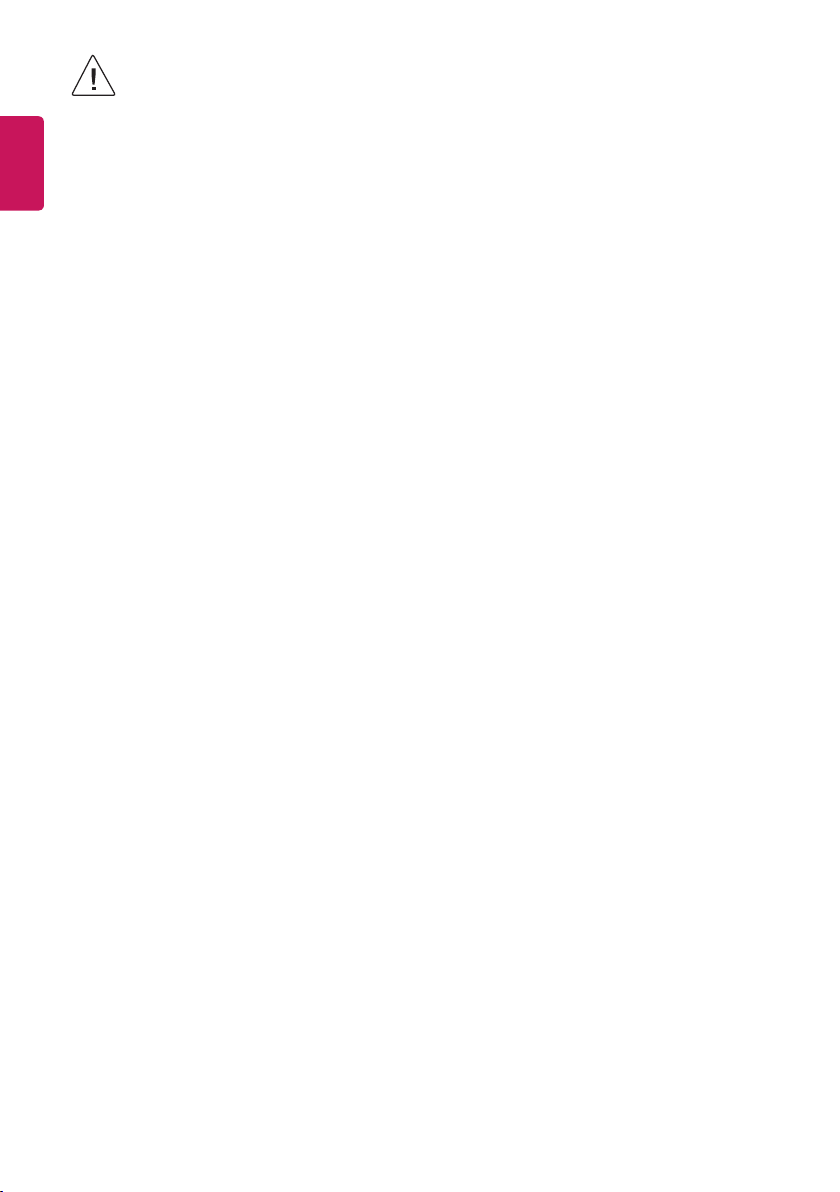
РУССКИЙ
4
• Не устанавливайте устройство на стену, где оно может быть подвержено воздействию масляных паров (например, на кухне,
рядом с плитой). Это может повредить устройство и привести к его падению.
• Если в устройство (например, адаптер переменного тока, кабель питания, телевизор) попадет вода или другое вещество,
отключите кабель питания и немедленно обратитесь в сервисный центр. Это может привести к пожару или поражению
электрическим током.
• Используйте только одобренные компанией LG Electronics адаптер переменного тока и кабель питания. Несоблюдение
указанных требований может привести к возгоранию, поражению электрическим током, неисправности или деформации
устройства.
• Не разбирайте адаптер переменного тока и кабель питания. Это может привести к пожару или поражению электрическим
током.
• Не подвергайте ударам адаптер питания при его использовании. Внешнее воздействие может привести к повреждению
адаптера.
• Источники питания
- К данному устройству разрешается подключать только те источники питания, которые указаны на его табличке. Если
вы не можете самостоятельно определить тип питания, обратитесь за помощью к продавцу данного устройства или в
местную электроэнергетическую компанию.
• Перегрузка
- Не перегружайте сетевые розетки и удлинительные шнуры, поскольку это может привести к пожару или поражению
электрическим током.
• Отключение устройства
- Для отключения устройства используется штепсельная вилка переменного тока. Штепсельная вилка должна оставаться в
исправном состоянии.
• Попадание предметов и жидкостей
- Не допускайте попадания каких-либо предметов через отверстия в устройстве, т.к. они могут контактировать с опасным
напряжением или привести к короткому замыканию, что может стать причиной пожара или поражения электрическим
током. Никогда не проливайте жидкости на устройство. Не применяйте жидкие моющие средства или аэрозоли.
• Использование вне помещения
- Во избежание пожара или поражения электрическим током защищайте устройство от дождя и влаги.
• Размещение во влажной окружающей среде
- Не используйте данное устройство вблизи воды, в условиях высокой влажности или местах, которые могут быть
затоплены, например в подвале. На устройство не должны попадать капли жидкости или брызги; не ставьте на него
предметы, наполненные жидкостью, например, вазы.
• Тестовое оборудование
- В некоторых случаях LG поставляет или рекомендует использование тестового оборудования и устройств для настройки
и тестирования оборудования. Процессы эксплуатации и обслуживания тестового оборудования описаны в прилагаемой
к нему инструкции. Обращайтесь к инструкции для получения рекомендаций по безопасному использованию
оборудования.
• Повреждения, для устранения которых требуется техническое обслуживание.
В следующих случаях следует отключить питание устройства, отсоединив штепсельную вилку от сетевой розетки, и
обратиться к квалифицированным специалистам по обслуживанию:
- При повреждении кабеля питания или его вилки.
- При попадании жидкости или предметов в корпус устройства.
- При попадании устройства под дождь.
- Если устройство не работает нормально при выполнении инструкций по эксплуатации. Изменяйте только те настройки,
которые указаны в инструкции по эксплуатации, так как неправильная регулировка других настроек может привести
к повреждению и потребовать большого объема работы от квалифицированного специалиста для восстановления
нормального состояния устройства.
- При падении устройства или при повреждении его корпуса.
- При заметном изменении производительности устройства.
Любое обслуживание должны производить квалифицированные специалисты.
• Обслуживание
- Инструкции по обслуживанию предназначены только для квалифицированного персонала. Для снижения риска
поражения электрическим током не выполняйте действия, не приведенные в инструкциях по эксплуатации, если у вас нет
соответствующей квалификации.
• Замена деталей
- При необходимости замены деталей убедитесь, что специалист по обслуживанию использует детали, указанные
производителем и с теми же характеристиками, что и у оригинальных комплектующих. Замена на неразрешенные детали
может привести к поражению электрическим током или другим последствиям.
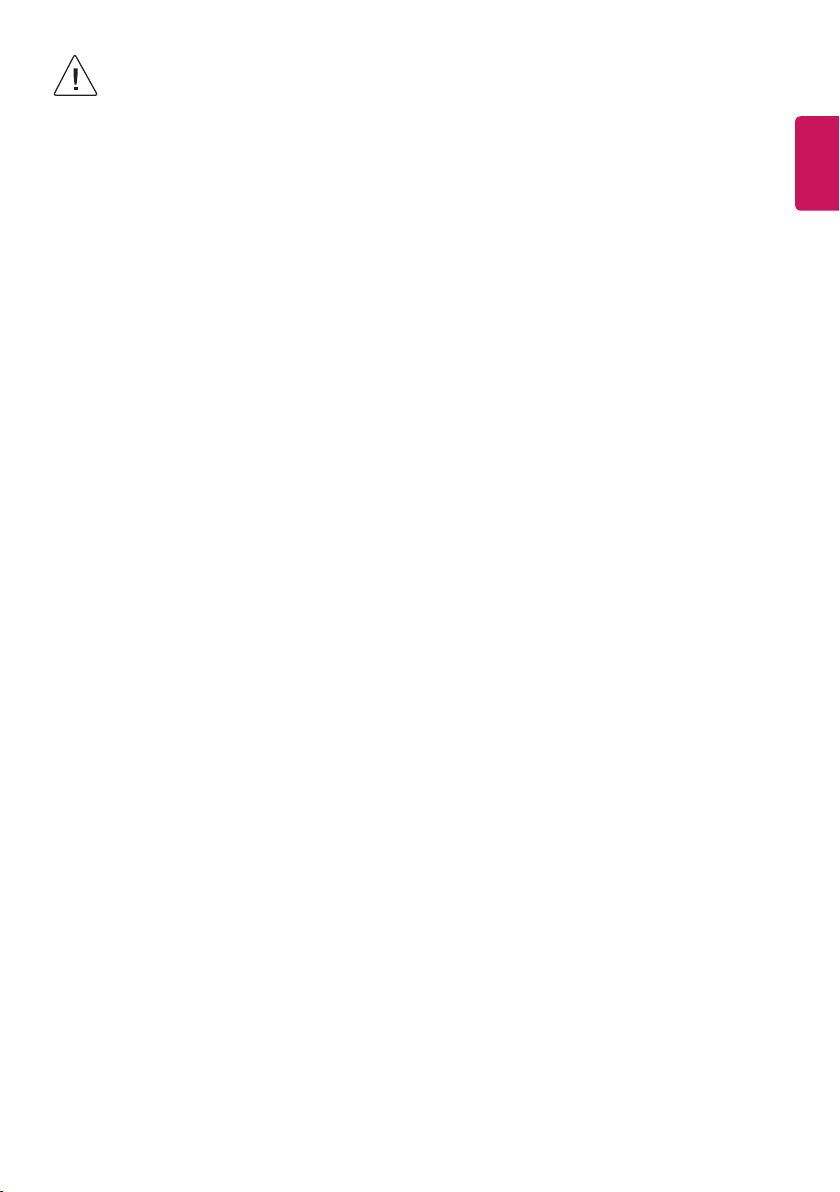
• Проверка на безопасность
- После завершения любых работ по обслуживанию или ремонту данного устройства попросите обслуживающего
специалиста выполнить проверку на безопасность, чтобы определить, что устройство находится в исправном
состоянии.
• Примечание по транспортировке
- Выполнять транспортировку и установку устройства должны только квалифицированные специалисты. Ряд винтов со
стопорными шайбами используется для крепления верхней и нижней крышек устройства. Соблюдайте осторожность
при транспортировке устройства, поскольку у стопорных шайб могут быть острые края. НЕ прикасайтесь пальцами к
верхней и нижней крышкам устройства.
• Не блокируйте вентиляционные отверстия. Устанавливайте в соответствии с инструкциями производителя.
- Иначе устройство может деформироваться, или в результате внутреннего перегрева может возникнуть пожар.
• Не ставьте устройство в отсеки стенок и книжных шкафов.
- Вентиляция обязательна.
• ОТКЛЮЧЕНИЕ УСТРОЙСТВА ОТ СЕТИ
- Сетевой штекер отключает устройство. Штекер должен оставаться исправным.
• Не ставьте на устройство предметы, содержащие жидкость (например, цветочные горшки, чашки, косметику или свечи).
- Это может привести к пожару.
Монтаж PCS400R в стойку (См. стр. 12, 13)
• Наденьте заземляющий браслет, чтобы избежать нанесения электростатических повреждений устройству.
• Аккуратно задвиньте устройство в стандартную 19-дюймовую стойку.
• При монтаже в стойку обязательно используйте соответствующие инструменты. УСТРОЙСТВО СЛЕДУЕТ ЗАКРЕПЛЯТЬ НА
ВСЕ ЧЕТЫРЕ КРЕПЕЖНЫХ ВИНТА.
• Данное оборудование не предназначено для установки на него других устройств. НЕ ставьте другое оборудование на
PCS400R.
• Кабели с задней стороне необходимо обернуть и закрепить, чтобы они не свешивались в местах соединения с
устройством PCS400R.
• МОНТАЖ ОБОРУДОВАНИЯ В СТОЙКУ ДОЛЖЕН БЫТЬ ВЫПОЛНЕН ТАКИМ ОБРАЗОМ, ЧТОБЫ ИСКЛЮЧИТЬ ОБРАЗОВАНИЕ
ОПАСНЫХ УСЛОВИЙ ПО ПРИЧИНЕ НЕРАВНОМЕРНОЙ МЕХАНИЧЕСКОЙ НАГРУЗКИ.
РУССКИЙ
Рекомендации по соблюдению условий при монтаже в стойку
• Повышенная температура эксплуатации
- При монтаже в закрытую стойку или стойку с множеством отделений температура эксплуатации может быть
выше комнатной. Это следует учитывать при монтаже в соответствующих условиях и не допускать превышения
максимальной температуры (Tma), указанной производителем (см. технические характеристики в данном
документе).
• Затрудненный поток воздуха
- Смонтированное в стойку оборудование для безопасной эксплуатации должно обдуваться достаточным количеством
воздуха. Для вентиляции системы и избегания перегрева следует оставить не менее 2,5см свободного пространства
с каждой стороны (включая верх и низ) устройства PCS400R. НЕ с тавьте другое оборудование на PCS400R. Кроме того,
ни в коем случае не храните адаптер питания переменного тока устройства рядом с другими адаптерами переменного
тока. Каждый адаптер должен иметь достаточную вентиляцию и располагаться отдельно от других источников тепла.
• Перегрузка цепи
- Подключение оборудования к цепи питания следует рассчитывать с учетом воздействия возможной перегрузки и
предусмотреть защиту от перегрузки.
• Надежное заземление
- Поддерживайте надежное заземление оборудования в стойке. Особое внимание следует уделять непрямым
соединениям параллельных цепей (например, использованию удлинителей).
• Заземление сетевой розетки
- Устройство I класса должно подключаться через сетевую розетку с заземляющим контактом.
5

Описание устройства PCS400R
Сервер LGPCS400R Pro:Centric®— это отдельный контроллер и процессор с удаленным управлением для системы Pro:Centric. Сервер
РУССКИЙ
позволяет создавать и удаленно управлять содержимым портала и приложений для LGTV через ASI, RF или IP, используя приложения
Pro:CentricJava или Pro:CentricDirectHTML.
Функции
• Поддержка приложений Pro:CentricJava или Pro:CentricDirectHTML.
• Три варианта выхода: ASI, РЧ или IP.
- Выход ASI: Сервер PCS400R создает один канал только для данных GEM или мультиплексированных данных GEM/сайта.
- Выход РЧ: Поддержка модуляций QAM-B (6МГц), DVB-C (6МГц, 7МГц или 8МГц) и ISDB-T (6МГц). Сервер PCS400R создает один РЧ-
канал 256-QAM или 64-QAM для данных GEM/сайта.
- Выход IP: Сервер PCS400R создает два многоканальных потока для данных GEM/данных сайта.
• Клиент вместе с поставщиком содержимого могут создавать шифрованные материалы Pro:Idiom® для РЧ- или IP-каналов
воспроизведения видео.
- QAM-B и DVB-C выход РЧ: В дополнение к каналу передачи данных GEM/сайта PCS400R создает до семи смежных РЧ-каналов для
воспроизведения видео. Каждый из этих каналов поддерживает два или три программных потока, мультиплексируемых на каждом
канале. Эта возможность обеспечивает воспроизведение до 21программы с видеоматериалами.
- ISDB-T РЧ-выход: В дополнение к каналу передачи данных GEM/сайта PCS400R создает один (через приложение Java) или два
(через приложение HTML) смежных РЧ-канала для воспроизведения видео. Каждый из этих каналов поддерживает два или
три программных потока, мультиплексируемых на каждом канале. Эта возможность обеспечивает воспроизведение до трех
(приложение Java) или шести (приложение HTML) программ с видеоматериалами.
- Выход IP: В дополнение к двум многоканальным потокам для данных GEM/данных сайта PCS400R создает 21многоканальный
поток данных для воспроизведения видео. Каждый поток данных поддерживает одну программу. Эта возможность обеспечивает
воспроизведение до 21программы с видеоматериалами.
• Предоставляет возможность удаленного управления через Ethernet.
• Небольшая и легкая рама.
• Возможность монтажа в 19-дюймовую стойку.
• Высота 1U для минимизации используемого пространства.
Браузерный графический пользовательский интерфейс (GUI) клиента администратора, предоставляемый для партнеров системных
интеграторов (SI) и администраторов жилых комплексов/учреждений, облегчает поддержку и обслуживание системы Pro:Centric. Клиент
администратора позволяет пользователям удаленно управлять резервным копированием, конфигурацией вывода, обновлениями
программного обеспечения, материалами портала/раздела информации, параметрами конфигурации ТВ и т.д.
6
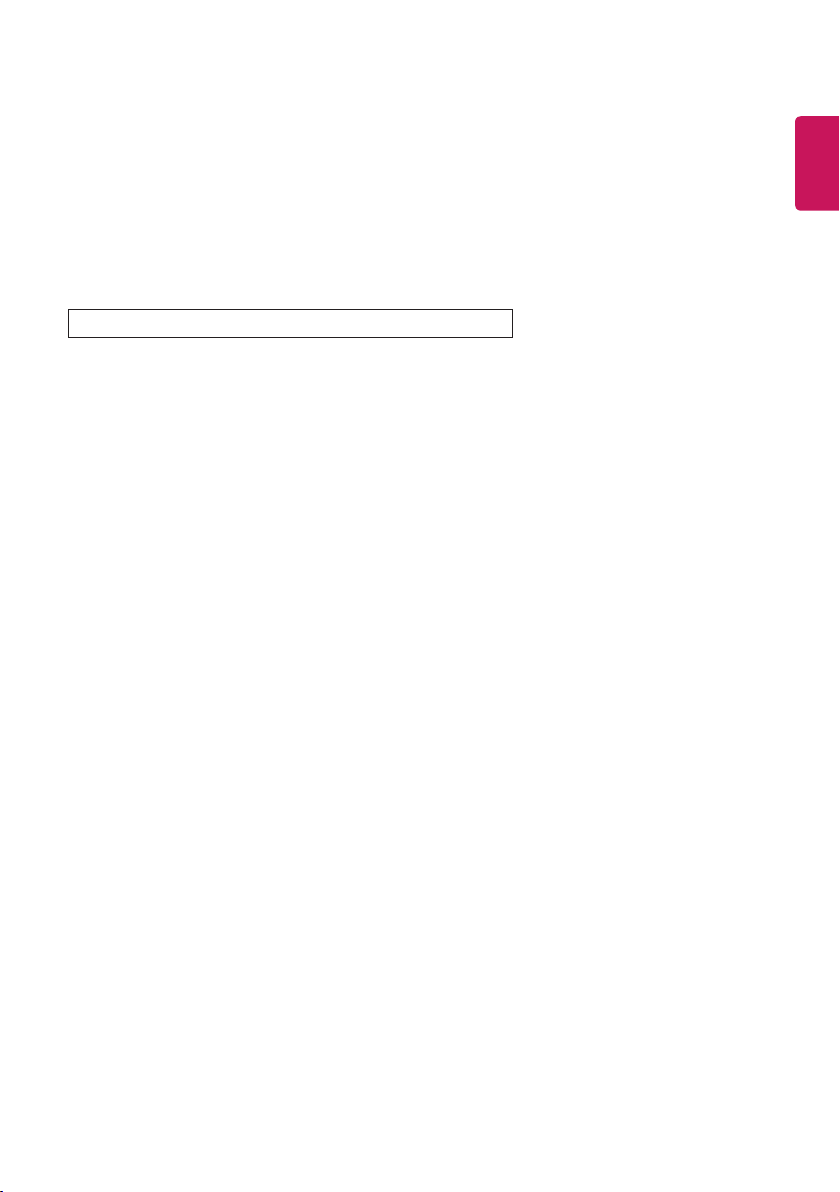
Информация о настройке
Перед установкой и настройкой PCS400R проверьте следующее.
* Примечание: После установки оборудования PCS400R и сопутствующего программного обеспечения и завершения первоначаль-
ной настройки параметры вывода настраиваются в соответствующем клиенте администратора Pro:Centric. По необходимости
наряду с этим документом рекомендуется использовать или копию
сервера Pro:Centric
Pro:CentricDirect
(для приложения Java), или копию
(для приложения HTML).
руководства пользователя клиента администратора
руководства пользователя клиента администратора
PCS400R
• Распакуйте сервер PCS400RPro:Centric и все аксессуары.
Аксессуары для PCS400R: Кабель и адаптер питания переменного тока
• Выберите местоположение для установки PCS400R. Убедитесь в обеспечении достаточной вентиляции устройства.
• Убедитесь в наличии всего соответствующего аппаратного оборудования для установки рамы PCS400R в место монтажа.
• Спланируйте подключение и подключите необходимые кабели, сетевой кабель (Ethernet), а также убедитесь в доступности розетки
переменного тока для PCS400R. Для настройки работоспособности PCS400R также потребуется подключить компьютер к самому
устройству: Кабель FDTI-TTL-USB (P/N TTL-232R-5V-AJ).
Назначение каналов видео для выхода РЧ (QAM-B)
Каждая программа ввода ограничена половиной или третьей частью скорости передачи данных канала вывода (Мбит/с), которая, в
свою очередь, зависит от формата модуляции. Модуляция 256-QAM поддерживает до 38,8Мбит/с на канал, а модуляция 64-QAM — до
26,97Мбит/с на канал.
• Создайте план назначения каналов для места установки или включите в существующий план РЧ-выход PCS400R. Назначьте для РЧвыхода PCS400R до восьми смежных каналов вещания кабельного телевидения. PCS400R использует формат модуляции 256-QAM или
64-QAM и занимает частотный спектр примерно 48МГц.
Начальный РЧ-канал назначается пользователем во время настройки системы (в клиенте администратора), а остальные каналы
(до семи) назначаются автоматически в соответствии со стандартом распределения частот кабельного телевидения EIA-542STD.
Например, если в качестве начального РЧ-канала назначен канал 2, остальные семь каналов будут 3, 4, 5, 6, 95, 96 и 97. При
необходимости см. дополнительную информацию в таблицах распределения частот кабельного телевидения EIA-542 STD.
РУССКИЙ
Самым высоким доступным номером РЧ-канала для PCS400R является 135. Таким образом, для назначения всех восьми каналов,
доступных для РЧ-выхода PCS400R начальный РЧ-канал необходимо установить не выше 128.
• Найдите место в спектре частот, свободное от шума.
7
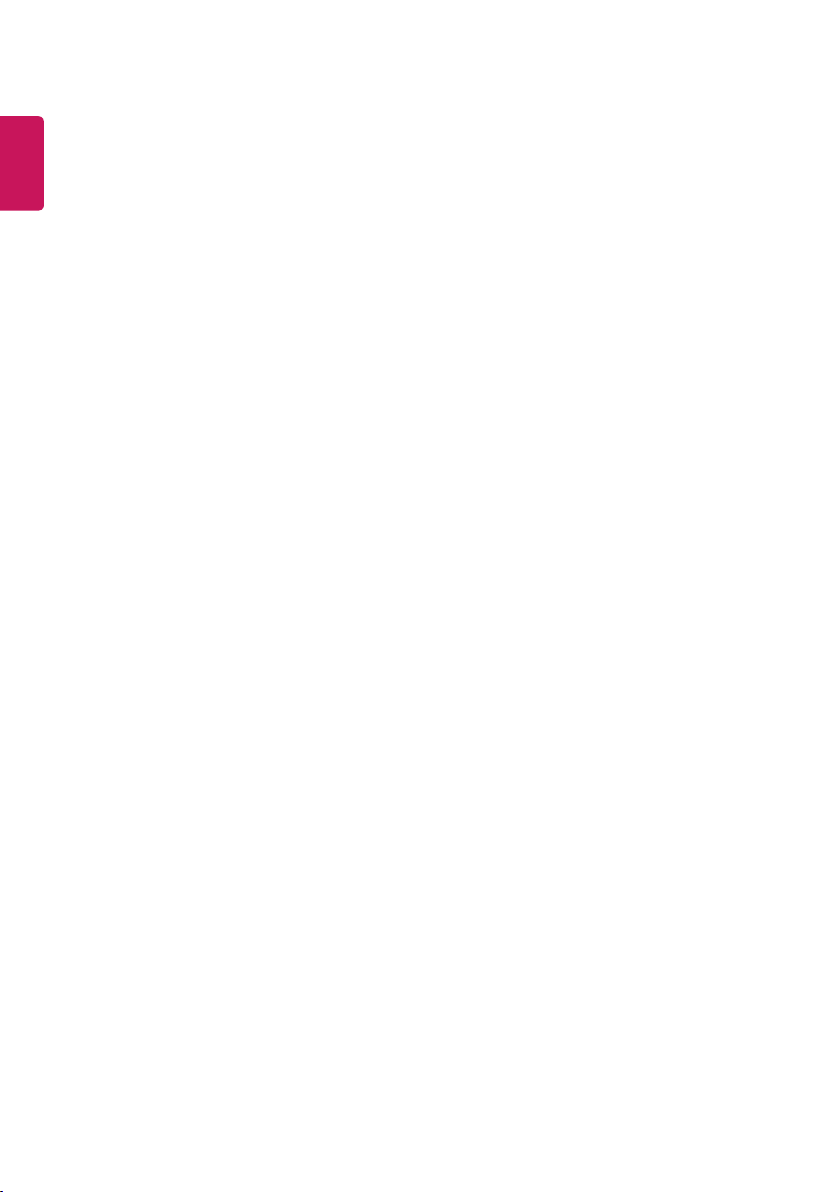
Назначение видеоканалов для выхода РЧ (DVB-C)
Каждая программа ввода ограничена половиной или третьей частью скорости передачи данных канала вывода (Мбит/с), которая, в свою
очередь, зависит от формата модуляции. Модуляция 256-QAM поддерживает до 37,27Мбит/с (полоса частот 6МГц), 45,05Мбит/с (полоса
РУССКИЙ
частот 7МГц) или 50,87Мбит/с (полоса частот 8МГц) на канал, а модуляция 64-QAM поддерживает до 27,95Мбит/с (полоса частоты 6МГц),
33,79Мбит/с (полоса частот 7МГц) или 38,15Мбит/с (полоса частот 8МГц) на канал.
• Создайте план назначения каналов для места установки или включите в существующий план РЧ-выход PCS400R. Назначьте для РЧвыхода PCS400R до восьми смежных частот каналов кабельного телевидения. PCS400R использует формат модуляции 256-QAM или
64-QAM и занимает частотный спектр примерно 48МГц, 56МГц или 64МГц (в зависимости от диапазона частот канала).
Частота начального РЧ-канала в КГц назначается пользователем во время настройки системы (в клиенте администратора), а
остальные частоты каналов (до семи) назначаются автоматически в соответствии с указанным диапазоном частот. Например, если в
качестве частоты начального РЧ-канала назначена частота 57000КГц с полосой частот 7МГц, остальные семь частот будут 64000КГц,
71000КГц, 78000КГц, 85000КГц, 92000КГц, 99000КГц и 106000КГц.
Самой высокой доступной частотой РЧ-канала для PCS400R является 861000КГц.
• Найдите место в спектре частот, свободное от шума.
Назначение видеоканалов для выхода РЧ (ISDB-T)
Каждая программа ввода ограничена половиной или третьей частью скорости передачи данных канала вывода (Мбит/с). ISDB-T
модуляция поддерживает до 23,23 Мбит/с (полоса частот 6МГц) на канал.
• Создайте план назначения каналов для места установки или включите в существующий план РЧ-выход PCS400R. Назначьте для РЧвыхода PCS400R до двух (приложение Java) или трех (приложение HTML) смежных каналов вещания кабельного телевидения. PCS400R
занимает частотный спектр 18МГц.
Начальный РЧ-канал назначается пользователем во время настройки системы (в клиенте администратора), а остальные каналы
(один для приложения Java или два для приложения HTML) затем назначаются автоматически в соответствии с полосой частот
6МГц. Например, если в качестве начального РЧ-канала на сервере, настроенном под приложение HTML, назначен канал7, двумя
оставшимися каналами будут каналы 8 и 9.
Номер канала передачи данных должен находиться в диапазоне от 7 до 69. Таким образом, для назначения всех трех каналов,
доступных для РЧ-выхода PCS400R с приложением HTML, начальный РЧ-канал необходимо установить не выше 67.
* Примечание: Сервер Pro:Centric не может одновременно создать каналы 13 и 14. Если вы хотите настроить более одного канала,
установите номер канала передачи данных от 7 до 12 (два канала), от 7 до 11 (три канала) или от 14 до 68.
• Найдите место в спектре частот, свободное от шума.
8
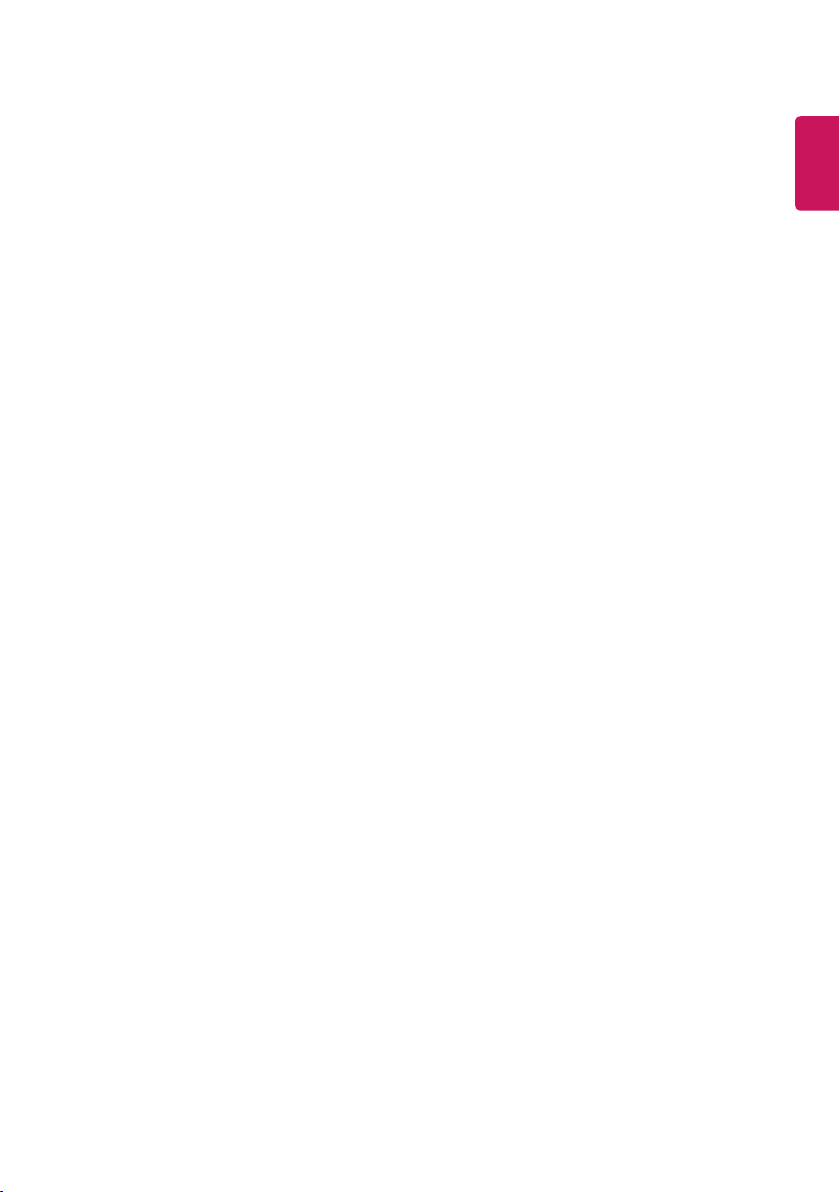
Назначение видеоканалов для выхода IP
Каждый IP-поток ограничен 19,4Мбит/с.
• PCS400R выводит многоканальные потоки IPv4. Убедитесь, что IP-сеть учреждения и приемники поддерживают многоканальную
передачу IPv4, и что сеть поддерживает избирательную маршрутизацию многоканального трафика. Дополнительную информацию см.
в документации к оборудованию поставщика.
• Создайте план назначения каналов для места установки или включите в существующий план IP-выход PCS400R. Убедитесь, что до
23 неиспользуемых и незарезервированных многоканальных адресов IPv4 в указанном диапазоне от 224.0.0.0 до 239.255.255.255
назначены для IP-выхода PCS400R.
Начальный IP-канал назначается пользователем в клиенте администратора, а остальные каналы назначаются автоматически с
увеличением значения. Например, если начальный IP-канал 227.0.0.40, остальными каналами будут 227.0.0.41, 227.0.0.42 и т.д.
Так как первые два потока зарезервированы для данных сайта, первым каналом с видеоматериалами в данном сценарии будет
227.0.0.42.
• Зарезервируйте один порт протокола пользовательских дейтаграмм (UDP) для многоканальных потоков данных. Можно использовать
системный номер порта по умолчанию (1234) или другой не назначенный номер порта, например 50 000, 50 001 и т.д. Порт не должен
конфликтовать с другими используемыми протоколами.
* Примечание: При необходимости дополнительную информацию об IP-адресе/порте см. в реестре адресного пространства много-
адресной передачи IANA IPv4.
Выход ASI (опционально)
Выход ASI поддерживает до 19,4Мбит/с для GEM-данных и данных сайта (всего 38,8Мбит/с).
• Если в системе используется выход ASI, установите модулятор и повышающий преобразователь, который будет принимать сигнал с
выхода ASI от PCS400R. См. документацию производителя.
РУССКИЙ
9
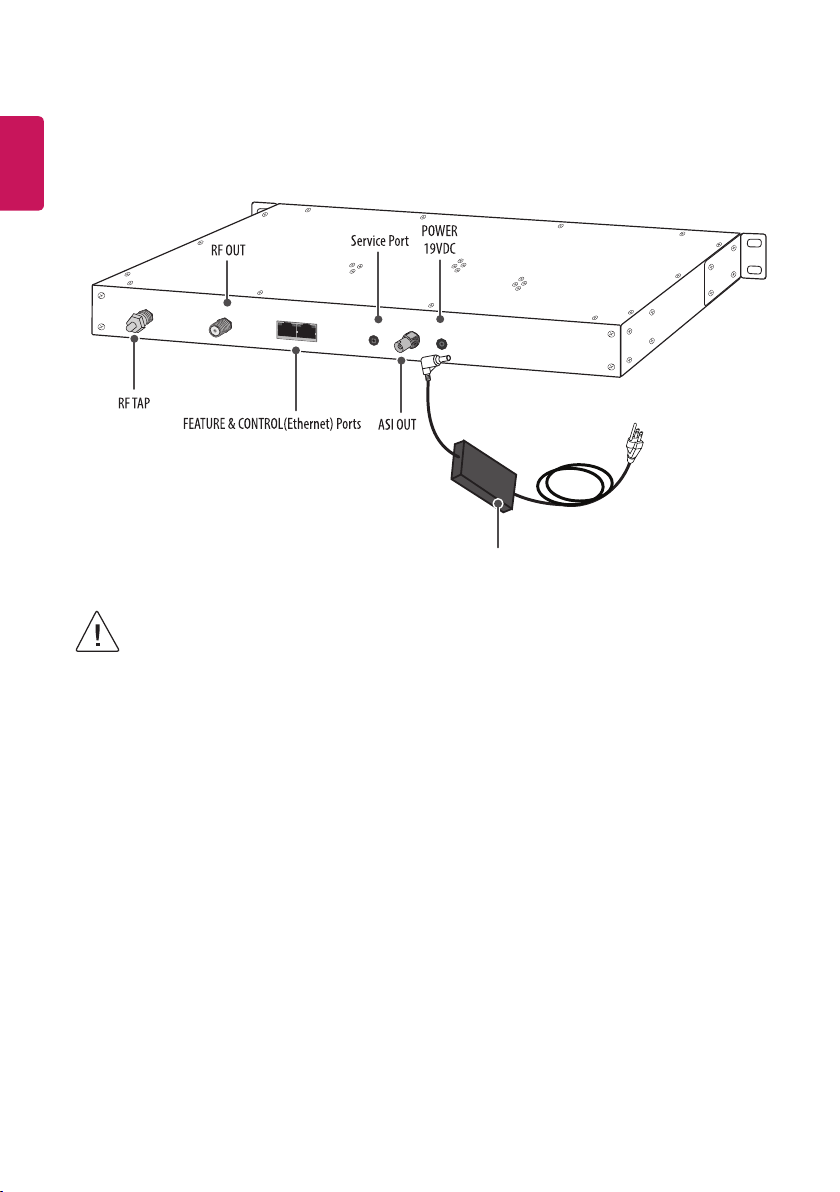
Обзор задней и передней панелей
РУССКИЙ
PCS400R Вид сзади
RF-TAP
RF-OUT
Feature Port Control Port
Service Port
ASI-OUT
POWER
19VDC
(0дБмВ)
Кабель и адаптер питания переменного тока
• Отключение устройства
Для отключения устройства используется штепсельная вилка переменного тока. Штепсельная вилка должна оставаться
в исправном состоянии.
• Разъем RFTAP
Предназначен только для использования специалистами по техническому обслуживанию. Когда этот разъем не
используется, он должен оставаться закрытым специальной заглушкой.
10
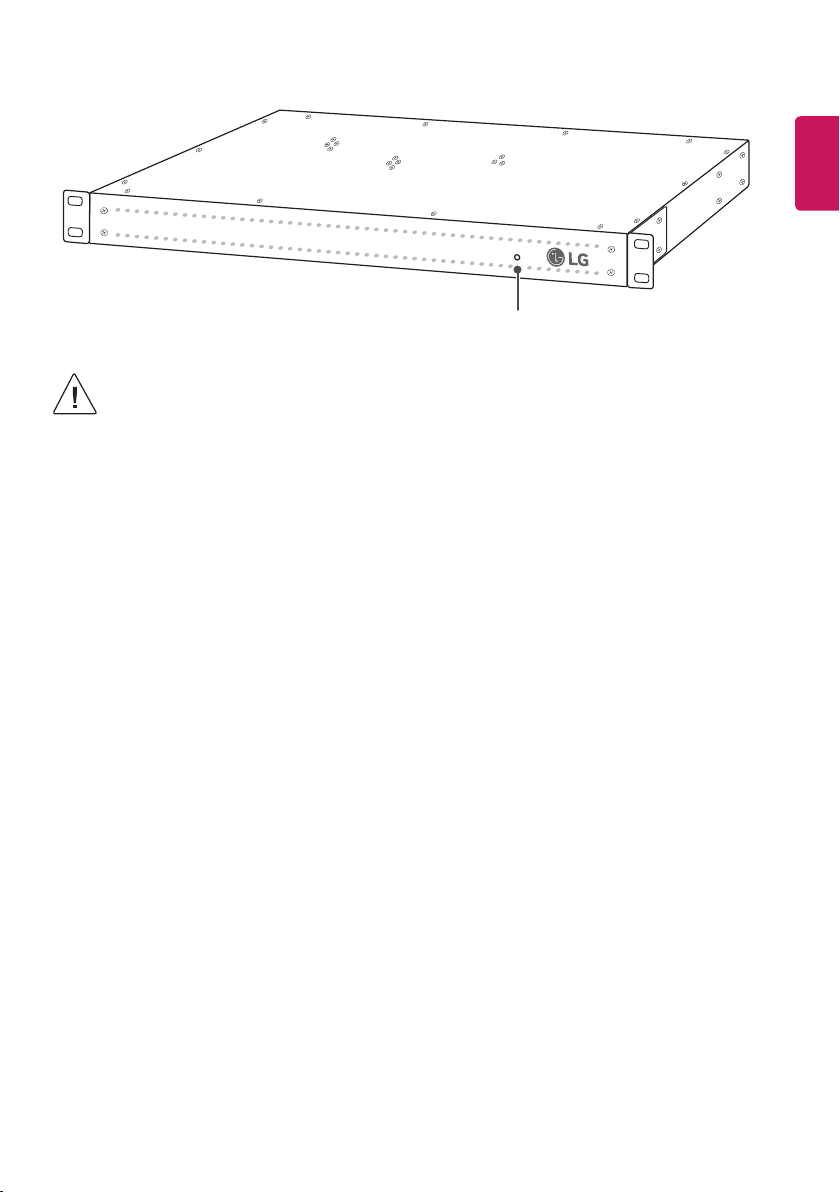
PCS400R Вид спереди
• Вентиляция
Поток воздуха нельзя блокировать. Для вентиляции системы и избегания перегрева следует оставить не менее 2,5см
свободного пространства с каждой стороны (включая верх и низ) устройства PCS400R. НЕ с тавьте другое оборудование
на PCS400R.
• Винты со стопорными шайбами
Выполнять транспортировку и установку PCS400R должны только квалифицированные специалисты по обслуживанию.
Ряд винтов со стопорными шайбами используется для крепления верхней и нижней крышек устройства. Соблюдайте
осторожность при транспортировке устройства, поскольку у стопорных шайб могут быть острые края. НЕ прикасайтесь
пальцами к верхней и нижней крышкам устройства.
РУССКИЙ
PWR
PWR (ИНДИКАТОР ПИТАНИЯ)
11
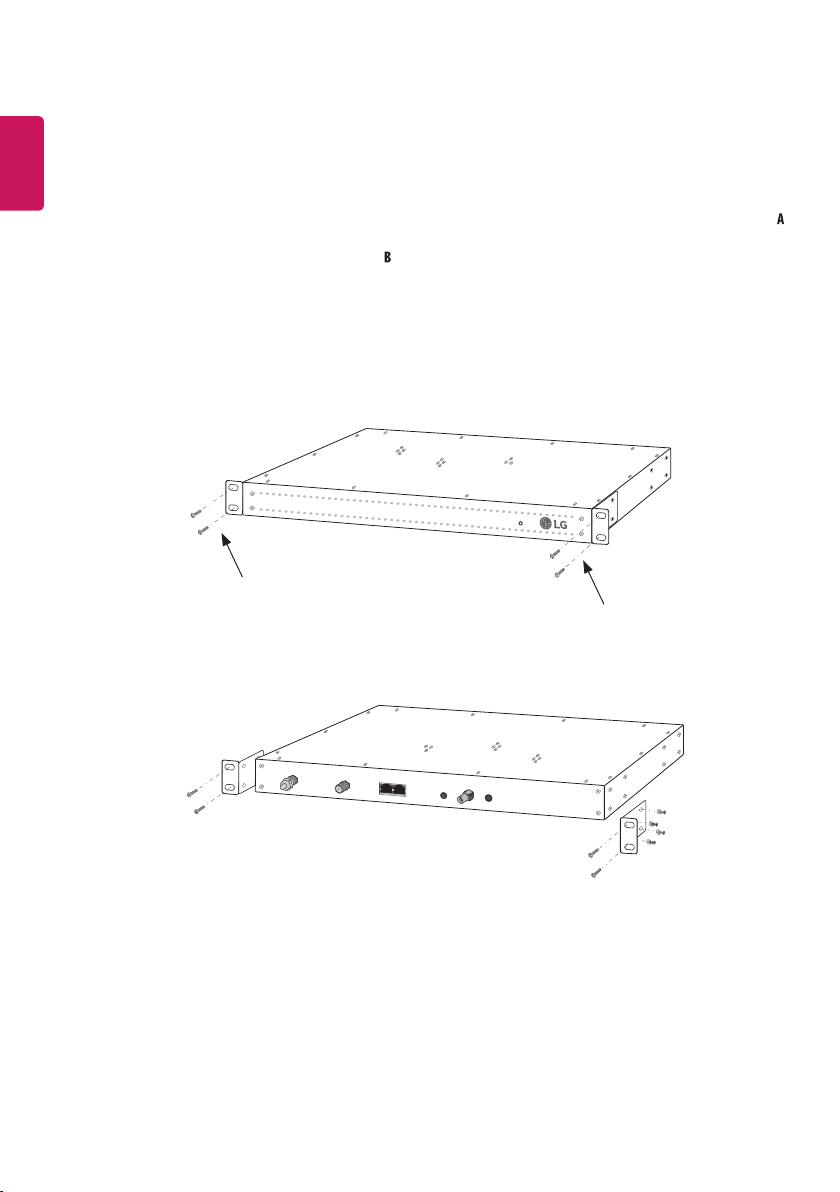
Монтаж в стойку
PWR
РУССКИЙ
Стандартный монтаж в стойку
1 Во избежание электростатического (ESD) повреждения PCS400R во время установки подсоедините заземляющий браслет к правильно
заземленной стойке/объекту и наденьте его.
2 (Опционально) При доставке монтажные кронштейны PCS400R крепятся на одном уровне с передней панелью устройства (см. схему
). При желании монтажные кронштейны можно отсоединить от устройства и присоединить заново, например, чтобы они находились
на одном уровне с задней панелью устройства (см. схему ). Если требуется изменить расположение/ориентацию монтажных
кронштейнов, осторожно удалите каждый из четырех (M4 x L10мм) винтов и шайб (одна плоская и одна стопорная шайба на винт),
удерживающих кронштейны. Затем с помощью тех же винтов и шайб заново установите монтажные кронштейны в нужном месте.
3 Осторожно вставьте раму в стандартную 19-дюймовую стойку.
4 Прикрепите раму к стойке с помощью всех четырех винтов.
(A)
PWR
К стойке
К стойке
(B)
RF-TAP
RF-OUT
Feature Port Control Port
ASI-OUT
Service Port
POWER
19 V DC
Используйте плоскую и стопорную шайбы с каждым из винтов монтажного кронштейна M4 x L10мм.
12
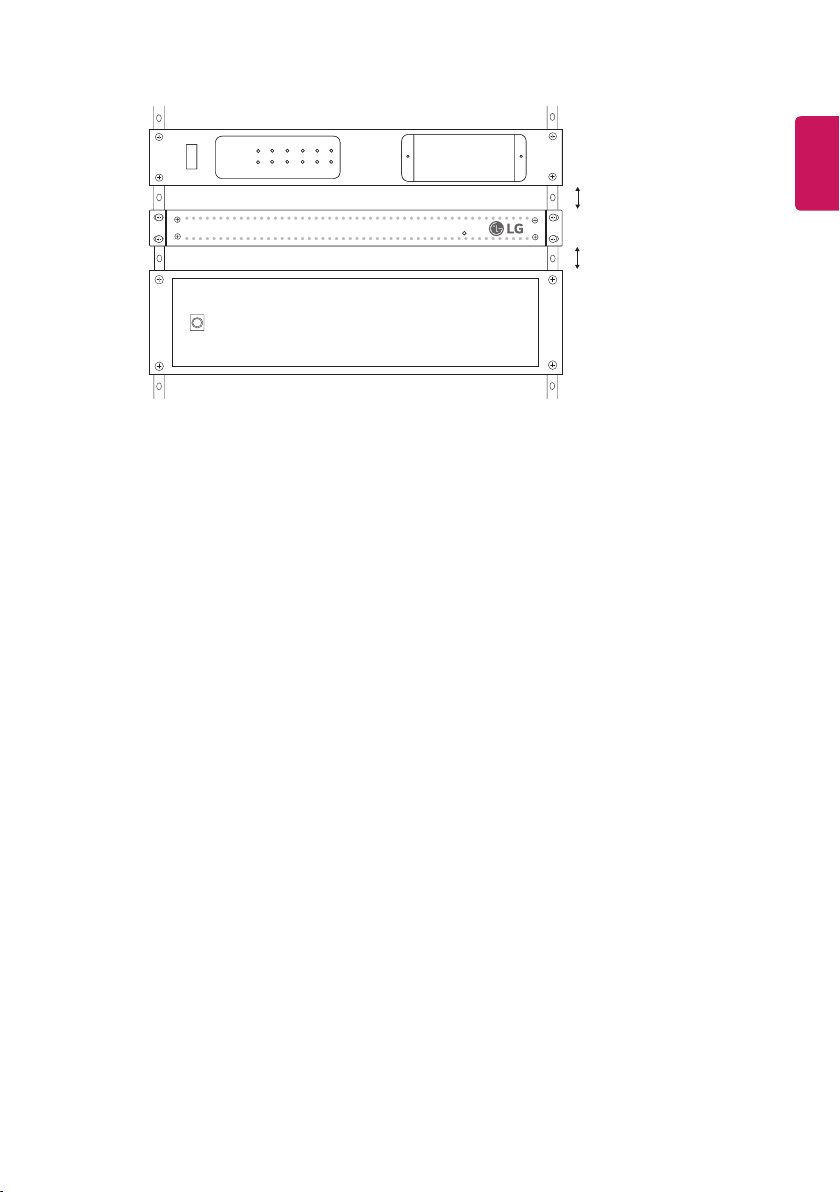
Стойка Вид спереди
Минимум 2,5см
PWR
Минимум 2,5см
Рекомендации по соблюдению условий при монтаже в стойку
А. Повышенная температура эксплуатации
При монтаже в закрытую стойку или стойку с множеством отделений температура эксплуатации может быть выше комнатной.
Это следует учитывать при монтаже в соответствующих условиях и не допускать превышения максимальной температуры (Tma),
указанной производителем (см. технические характеристики в данном документе).
B. Затрудненный поток воздуха
Смонтированное в стойку оборудование для безопасной эксплуатации должно обдуваться достаточным количеством воздуха.
Для вентиляции системы и избегания перегрева следует оставить не менее 2,5см свободного пространства с каждой стороны
(включая верх и низ) устройства PCS400R. НЕ ставить оборудование сверху PCS400R. Кроме того, ни в коем случае не храните адаптер
питания переменного тока устройства рядом с другими адаптерами переменного тока. Каждый адаптер должен иметь достаточную
вентиляцию и располагаться отдельно от других источников тепла.
РУССКИЙ
C. Перегрузка цепи
Подключение оборудования к цепи питания следует рассчитывать с учетом воздействия возможной перегрузки и предусмотреть
защиту от перегрузки.
D. Надежное заземление
Поддерживайте надежное заземление оборудования в стойке. Особое внимание следует уделять непрямым соединениям
параллельных цепей (например, использованию удлинителей).
E. Заземление сетевой розетки
Устройство I класса должно подключаться через сетевую розетку с заземляющим контактом.
13
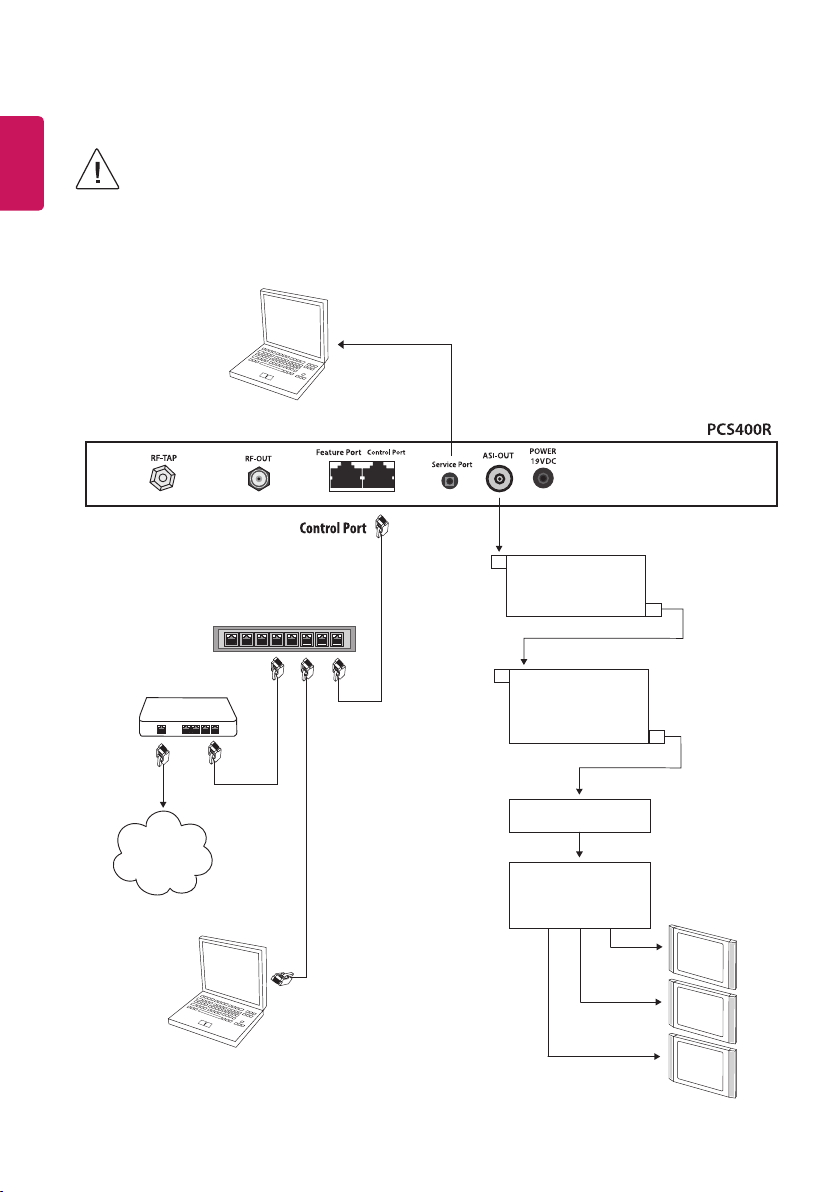
Настройка системы
См. следующие схемы и выполните монтаж системы, как указано на стр. с 18 по 20.
РУССКИЙ
* Внимание! Во время процедуры установки системы НЕ выполняйте системные подключения до появления
соответствующих указаний. В некоторых случаях настройки конфигурации необходимо установить до
выполнения физических подключений.
Схема стандартной настройки PCS400R с выходом ASI
Подключение через сервисный порт
Ноутбук
(для установки)
(eth0)
Переключатель
Коаксиальный кабель ASI
Вход ASI
Модулятор QAM
Выход ПЧ
Коаксиальный
кабель РЧ
Маршрутизатор
Интернет
Ноутбук
(для удаленного управления)
Вход ПЧ
Повышающий преобразователь
цифрового телевидения
Выход РЧ
Кабель РЧ
Сумматор
Система
распространения РЧ
Приемники в номерах
14
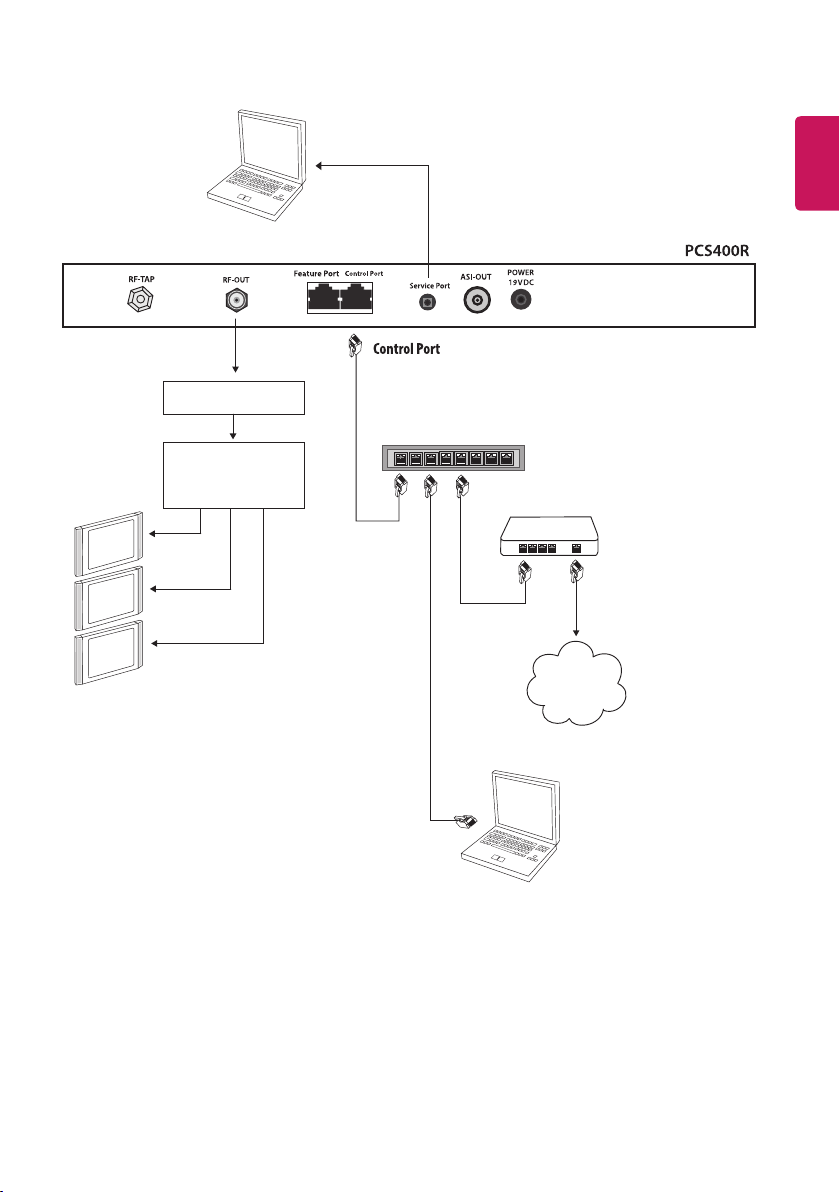
Схема стандартной настройки PCS400R с выходом РЧ
Подключение через сервисный порт
Ноутбук
(для установки)
Кабель РЧ
(eth0)
Сумматор
Переключатель
Система
распространения РЧ
РУССКИЙ
Маршрутизатор
Приемники в номерах
Интернет
Ноутбук
(для удаленного управления)
15
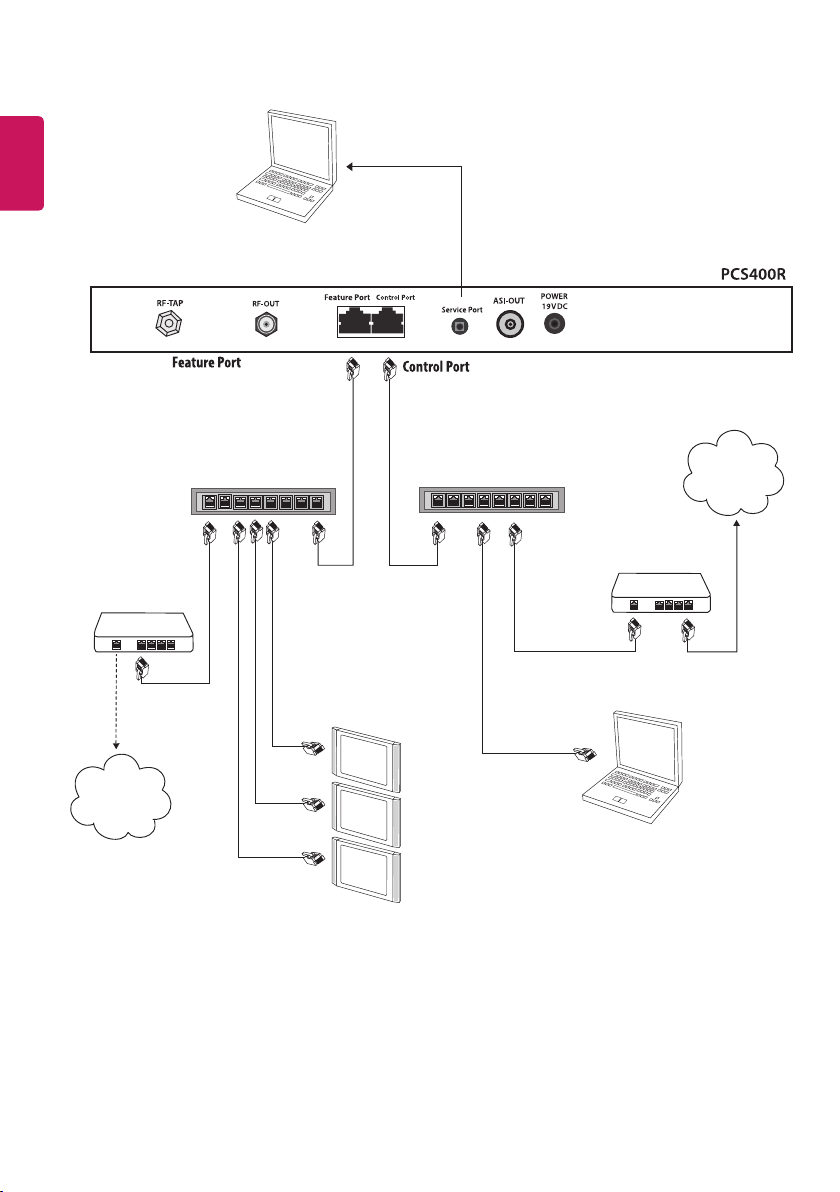
Схема стандартной настройки PCS400R с выходом IP
РУССКИЙ
Подключение через сервисный порт
Ноутбук
(для установки)
(eth1, 1000BaseT [по умолчанию],
полнодуплексный)
Переключатель многоканальный/
Маршрутизатор
многоканальный/
IGMPv2
(Пример: 192.168.2.*/24)
(Опционально)
Интернет
IGMPv2
(с портами Ethernet)
(eth0)
Кабель CAT5E
Приемники в номерах
Переключатель
Интернет
Маршрутизатор
(Пример: 192.168.1.*/24)
Ноутбук
(для удаленного управления)
16
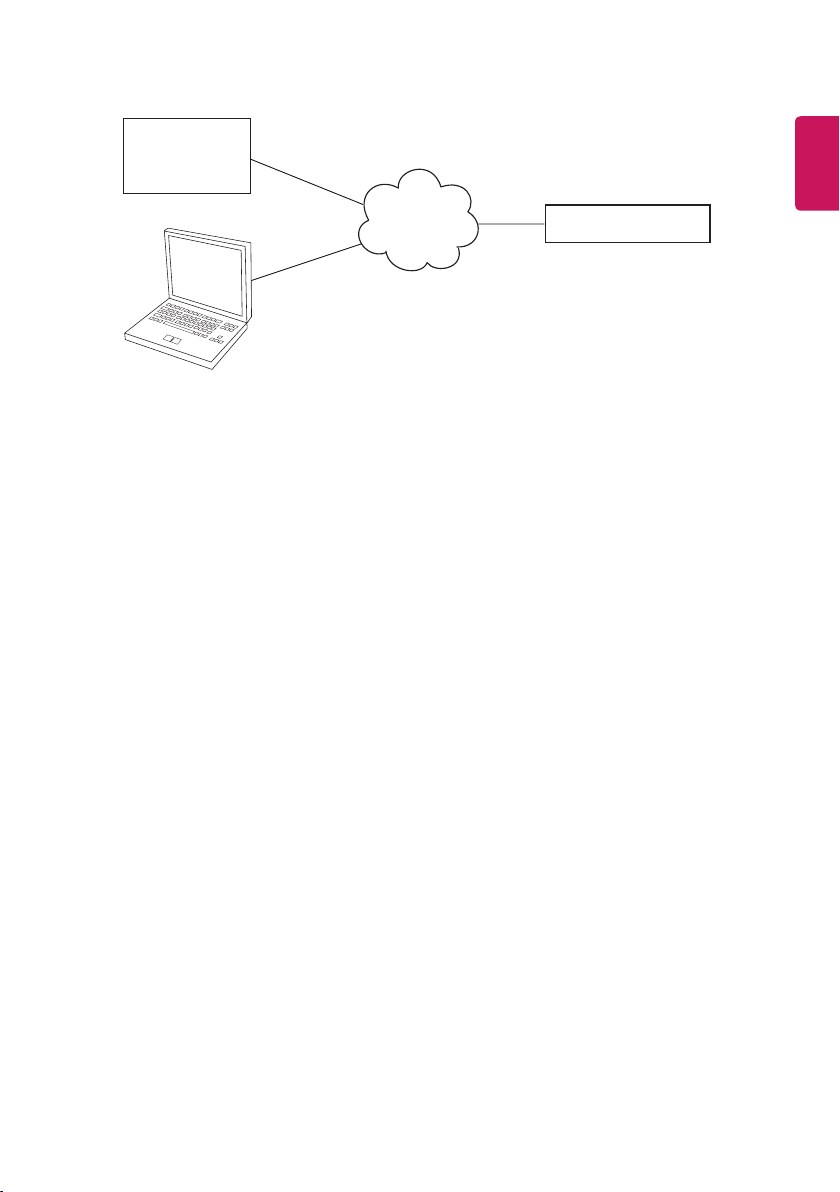
Обзор сетевых подключений VPN
Pro:Centric
Сервер VPN
Ноутбук
Клиент VPN
Интернет/
VPN
РУССКИЙ
Клиент VPN
PCS400R
17
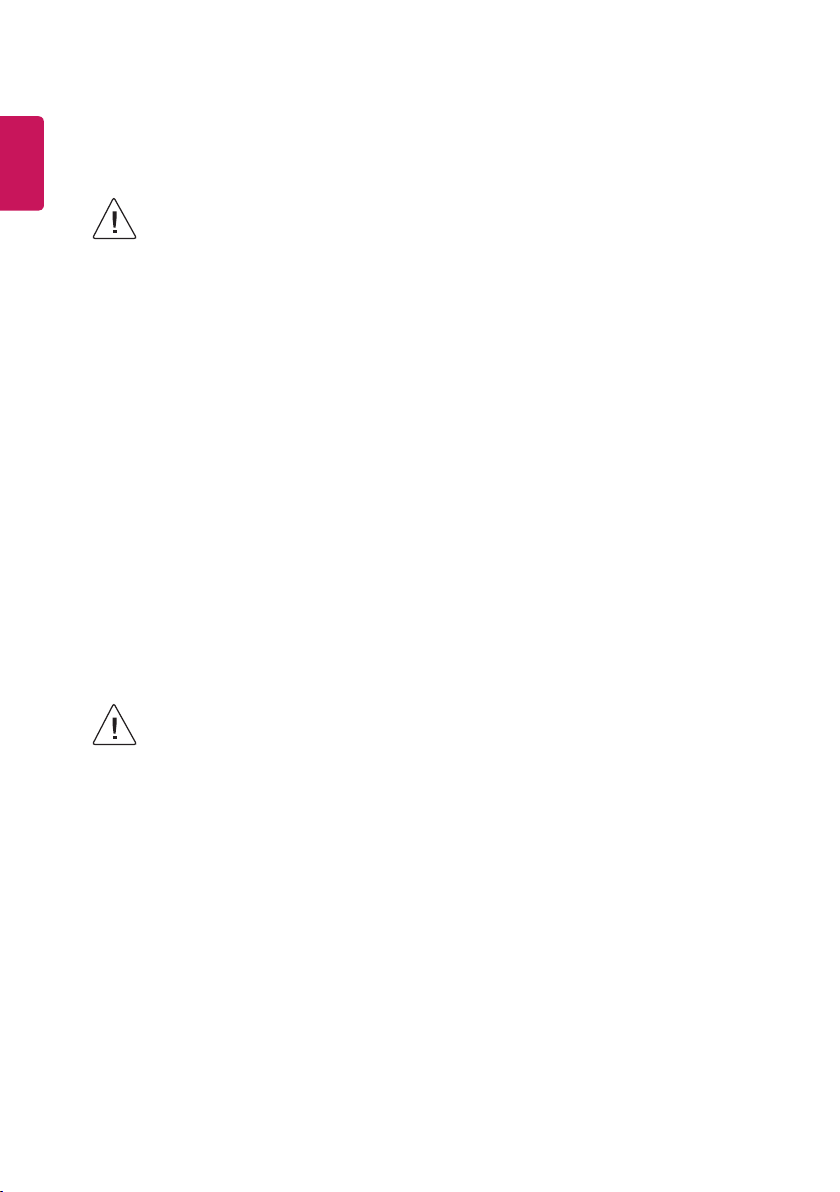
Настройка сети Pro:Centric
В этом разделе описывается, как выполнить начальную конфигурацию сети для PCS400R. Также см. схемы стандартной настройки и
сетевых подключений VPN (выше).
РУССКИЙ
1 Если в системе используется выход ASI, произведите следующие подключения; в обратном случае, перейдите к шагу 2.
• Подключите 75-омный BNC-BNC коаксиальный кабель к выходу ASI на PCS400R и входу ASI на модуляторе.
• Подключите РЧ-коаксиальный кабель к ПЧ-выходу (IFOUT) на модуляторе и ПЧ-входу (IFIN) на повышающем преобразователе.
* Примечание: Примечание: BNC-кабель должен быть короче 9,2метра.
2 Чтобы включить удаленное управление, подключите один конец кабеля EthernetCAT5RJ-45 к порту управления на задней панели
PCS400R, а другой конец— к сети устройства.
3 Подключите кабель питания PCS400R к разъему питания на задней панели PCS400R. Затем вставьте кабель питания переменного тока в
розетку соответствующего питания. Когда питание подключено, светодиодный индикатор PWR (питание) на передней панели PCS400R
сначала мигает красным светом, а затем становится зеленым (мигает во время загрузки).
Процесс загрузки PCS400R может занимать несколько минут. По завершении загрузки индикатор PWR на передней панели PCS400R
загорится зеленым цветом.
4 Когда индикатор PWR начинает гореть непрерывно (больше не мигает), используйте кабель FTDI TTL-232R-5V-AJ для подключения
компьютера к сервисному порту на задней панели PCS400R.
5 Используя HyperTerminal или эквивалентную программу имитации терминала на компьютере, настройте последовательный порт:
- Битов в секунду/бод = 115200
- Битов данных = 8
- Четность = нет
- Стоповые биты = 1
- Управление потоком = нет
* Примечание: Во избежание ошибок конфигурации убедитесь, что в настройках эмулятора клавиатуры символ пробела назначен
сочетанию клавиш Ctrl+H (ASCII8).
Когда соединение будет установлено, отобразится запрос на вход в систему. (Если запрос на вход в систему не отображается
автоматически, нажмите Enter, чтобы обновить экран).
6 При выводе запроса login as: введите admin и нажмите Enter. При запросе пароля введите Password4Partners (с учетом
регистра) и нажмите Enter.
* Примечание: После завершения первоначальной настройки системы рекомендуется изменить пароль
администратора. Больше информации в разделе "Изменение имени пользователя/пароля" на стр. 30.
Система выведет на экран сообщение, в котором нужно выбрать приложение для работы с Pro:Centric:
You must select a portal application to continue.
Available portal applications are:
1 pca (Java)
2 pcd (HTML)
Enter 1 or 2 to select a portal application:
18

7 Вы можете:
• Ввести 1 и нажать Enter, чтобы выбрать приложение Java.
• Ввести 2 и нажмите Enter, чтобы выбрать приложение HTML.
* Примечание: Выберите соответствующее приложение на основе заказа о приобретении сервера. Лицензия программного обе-
спечения указывает на тип приложения, и на этом этапе оно должно быть выбрано соответствующим образом.
После того, как вы сделаете выбор, сервер отобразит подтверждение перед началом перезагрузки, например:
You selected the pcd (HTML) application
System will now reboot to run the selected application
8 После завершения перезагрузки отобразится запрос на новый вход в систему. Вновь войдите на сервер (см. шаг 6).
После выполнения входа вы увидите запрос Command >.
В следующем шаге описано, как при необходимости настроить статические IP-адреса для порта управления и/или функционального
порта. Порт управления используется для дистанционного управления и связи, а функциональный порт создан для IP-выхода PCS400R
(не применяется при использовании выходов РЧ или ASI). Оба порта по умолчанию настроены на использование протокола DHCP.
* Примечание: Вы можете нажать Enter в любом окне ввода команд PCS400R для просмотра текущего меню.
* Примечание: Чтобы просмотреть текущие параметры конфигурации сервера, введите info и нажмите Enter при выводе запроса
Command >. Экран информации о системе отобразит IP-адрес, назначенный для порта управления (если сеть настроена на
использование протокола DHCP) и конфигурацию выхода. См. раздел "Просмотр информации о системе" на стр. 23 для получе-
ния дополнительной информации.
* Примечание: Если сеть порта управления настроена на использование протокола DHCP, но IP-адрес порта управления не отобра-
жается в информации о системе (см. примечание выше), см. в разделе поиска и устранения ошибок "Настройка сети" на стр. 35.
Если данный параметр настроен, сервер DHCP должен назначить IP-адрес порту управления при успешном подключении PCS400R
к сети.
9 (Опционально) Настройте статический IP-адрес для порта управления и/или функционального порта.
* Примечание: Более подробную информацию по этому шагу и дополнительные снимки экрана см. в разделе "Изменение настро-
ек сети" на стр. с 24 по 26.
а) При выводе запроса Command > введите setip и нажмите клавишу Enter.
Настройка конфигурации TCP/IP производится в CentOS Network Manager TUI (текстовый пользовательский интерфейс диспетчера
сети). Система отобразит меню диспетчера сети, например:
РУССКИЙ
b) Выберите/выделите Edit a connection и нажмите Enter.
c) На следующем экране выберите/выделите порт, который необходимо настроить, и нажмите Enter.
d) На отображенном для выбранного порта экране редактирования соединения добавьте соответствующий IPv4 порт в формате xxx.xxx.
xxx.xxx/xx, где последние две цифры (после дроби или деления определяют количество бит в маске сети для IP-адреса.
Кроме того, добавьте шлюз и адреса DNS-серверов в формате xxx.xxx.xxx.xxx.
19

* Примечание: Во избежание перебоев в обслуживании не изменяйте другие поля на экране редактиро-
вания соединения. В частности, НЕ изменяйте данные в полях "Имя профиля" и "Устройство".
* Примечание: IP-адрес функционального порта ДОЛЖЕН находиться в разных подсетях с IP-адресом
РУССКИЙ
e) Когда настройка конфигурации сети для выбранного порта завершена, выберите/выделите <OK> в нижней правой части экрана
редактирования соединения и нажмите Enter.
f) При необходимости повторите шаги (c)–(e) для завершения настройки конфигурации второго порта.
g) После завершения конфигурации портов выберите/выделите <Quit> в нижней правой части экрана выбора порта и нажмите Enter
для возврата к меню диспетчера сети. Чтобы выйти из диспетчера сети и вернуться к меню Command >, выберите Quit и нажмите
Enter.
* Примечание: Проверьте данные конфигурации для каждого порта перед тем, как подтвердить настройки. Убедитесь, что все
адреса указаны верно.
* Примечание: Также можно при желании изменить имя хоста из меню диспетчера сети. См. "Изменить имя хоста сервера" на стр.
с 27 до 28 для получения дополнительной информации. Не стоит использовать пробелы или специальные символы, такие как
?, - и др. в имени хоста.
10 (Опционально) Задайте часовой пояс и/или дату и время на PCS400R.
По умолчанию PCS400R синхронизируется с сервером NTP и настраивается на североамериканское восточное время. Если PCS400R
подключен к Интернету, клиент NTP периодически обновляет настройки времени на PCS400R. При необходимости можно настроить
часовой пояс. Если PCS400R не подключен к Интернету, вы также можете указать дату и время вручную.
При необходимости используйте команду "tz" и/или "time" (доступно в меню Command >) и следуйте подсказкам системы для
установки часового пояса и/или даты и времени на PCS400R. См. раздел "Установка часового пояса" на стр. 29 и/или "Настройка даты
и времени" на стр. стр. 30 для дополнительной информации.
* Примечание: Если вы изменили часовой пояс, вам будет предложено перезагрузить систему. Продолжите с шага 11.
11 Если вы внесли какие-либо изменения в конфигурацию в шагах 9 или 10, перезагрузите PCS400R: При выводе запроса Command >
введите reset и нажмите Enter.
Процесс перезагрузки может занять несколько минут, после чего PCS400R возобновит нормальную работу.
12 Произведите правильное подключение к системе распространения РЧ или распределительной сети IP в зависимости от используемого
варианта выхода PCS400R:
• Выход ASI: Подключите выход РЧ на повышающем преобразователе к центральному сумматору распространения РЧ и сбалансируйте
РЧ-сигнал так, чтобы уровень сигнала Pro:Centric на телевизоре (телевизорах) находился в пределах от 0 до +7дБмВ.
• Выход РЧ: Подключите выход РЧ на PCS400R к центральному сумматору распространения РЧ и сбалансируйте РЧ сигнал так, чтобы
уровень сигнала Pro:Centric на телевизоре (телевизорах) находился в пределах от 0 до +7 дБмВ.
• Выход IP: Подключите кабель CAT5E, а лучше Ethernet к функциональному порту на задней панели PCS400R и распределительной сети
IP учреждения.
Оставшиеся шаги для настройки системы— настройка параметров выходов ASI, РЧ или IP, настройки воспроизведения видео, карта
каналов Pro:Centric и др.— выполняется в клиенте администратора , соответствующего вашей системе (на основе выбора в шаге
7 процедуры выше). При необходимости см. либо
(приложение Java), либо
дополнительной информации.
* Примечание: По умолчанию для выхода сервера включена модуляция 256-QAM-B (выход РЧ), а для канала передачи данных
установлено значение 75.
порта управления.
• Внимание! (Только для выходов ASI/РЧ): для правильной эксплуатации системы уровень сигнала
Pro:Centric на входе телевизора (антенный вход) должен быть в диапазоне от 0 до +7дБмВ. Следует
помнить, что для настройки сигнала может потребоваться дополнительное оборудование.
• Внимание! Когда разъем RF TAP (0дБмВ) не используется, он должен оставаться закрытым специальной
заглушкой.
руководство пользователя клиента администратора сервера Pro:Centric
руководство пользователя клиента администратора Pro:CentricDirect
(приложение HTML) для
20

Параметры настройки PCS400R
Настройка сети и обмена данными
Этот раздел описывает настройку конфигурации обмена данными с PCS400R.
* Примечание: Перед тем, как начать какую-либо дополнительную настройку, программное обеспечение
PCS400R должно быть установлено и настроено, как описано в процедуре по настройке на с тр. с 18 по
20.
Кроме того, следует помнить, что для обновления конфигурации периодически требуется перезагрузка PCS400R. Убедитесь, что
перезагрузка производится, если это требуется в инструкции.
Существует два стандартных варианта обмена данными с PCS400R:
• Используйте SSH-клиент для обмена данными с PCS400R через интерфейс командной строки. Если необходимо, обратитесь к
администратору сети, чтобы узнать IP-адрес, настроенный/назначенный для порта управления PCS400R.
• Для установки прямого подключения к PCS400R, подключите к нему компьютер через кабель FTDI TTL-USB (P/N TTL-232R-5V-AJ).
Вставьте USB-разъем кабеля в свободный USB-порт компьютера. При необходимости установите драйвер устройства. Подключите
другой конец кабеля в сервисный порт на задней панели PCS400R.
Используя HyperTerminal или эквивалентную программу имитации терминала на компьютере, настройте последовательный порт:
- Битов в секунду/бод = 115200
- Битов данных = 8
- Четность = нет
- Стоповые биты = 1
- Управление потоком = нет
* Примечание: Во избежание ошибок конфигурации убедитесь, что в настройках эмулятора клавиатуры символ пробела назначен
сочетанию клавиш Ctrl+H (ASCII8).
Для входа в систему интерфейса командной строки необходимо знать пароль пользователя admin. По умолчанию паролем пользователя
admin является "Password4Partners" (чувствителен к регистру). При необходимости, например, если пароль был изменен, свяжитесь с
системным администратором для получения текущего пароля для пользователя admin.
* Примечание: Если вы хотите подключить компьютер напрямую к порту управления PCS400R с помощью Ethernet-кабеля CAT5E
для установления соединения, IP-адрес PCS400R должен находиться в той же подсети, в которой находится IP-адрес компьютера.
РУССКИЙ
21

Доступ к PCS400R и главное меню
* Примечание: Для доступа SSH-к лиента PCS400R должен быть подключен к IP-сети. Для прямого доступа к PCS400R используйте
РУССКИЙ
кабель FTDI TTL-USB (P/N TTL-232R-5V-AJ). Также см. "Настройка сети и обмена данными" выше для дополнительной информации.
1 Установите соединение с PCS400R с использованием SSH-клиента или через прямое подключение к сервисному порту PCS400R.
Когда соединение будет установлено, вы должны будете увидеть запрос ввести имя пользователя. (Если запрос на вход в систему не
отображается автоматически, нажмите Enter, чтобы обновить экран).
2 При выводе запроса login as: введите admin и нажмите Enter.
3 При выводе запроса Password: введите пароль администратора и нажмите Enter.
4 При выводе запроса Command> вы можете:
• Нажать Enter, чтобы отобразить главное меню PCS400R (см. пример ниже).
• Ввести нужную команду и нажать Enter.
В следующих разделах описана каждая команда настройки системы.
* Примечание: Можно всегда нажать Enter при выводе запроса Command > для отображения главного меню PCS400R.
Пример: Главное меню PCS400R
Main Menu
info
setip
tz
time
pwd
portal
monitor
shut
reset
exit
Command >
System information
TCP/IP Setup Menu
Timezone setup
Time setup
Change password
Select the portal application
System monitor
Shutdown the system
System Reset
End the session
22

Просмотр информации о системе
1 Войдите в PCS400R, как указано на предыдущей странице.
2 При выводе запроса Command > введите info и нажмите Enter.
В информации о системе выводится важная информация о PCS400R, включая серийный номер устройства, Идентификатор аппаратного
обеспечения (версия микропрограммы), версии ПО, MAC-адреса и IP-адреса, например:
PCS400R Pro:Centric Server v1.2.1
Copyright (c) 2017 LG Electronics U.S.A., Inc.
SN:
Hardware ID:
FPGA version:
BIOS version:
BIOS vendor:
CPU SN:
OS version:
OS release:
Ctrl MAC:
Ctrl IP:
Feat MAC:
Feat IP:
VPN IP:
RF config:
RF channel:
Channels:
Local time:
601-12480013
1
802
116
PCS400v2
000002703544
Linux 3.10.0-327.e17.x86_64
#1 SMP Thu Nov 19 22:10:57 UTC 2015
00:13:95:21:a2:7d
10.1.2.3
00:0C:63:40:47:db
192.168.20.120
n/a
Mode 3, 256-QAM-B, RF: 6 MHz, 5.36 MSps, ASI: 38.81 Mbps
75
1
Tue Apr 25 14:42:02 EDT 2017
РУССКИЙ
* Примечание: Если РЧ-выход настроен на модуляцию DVB-C, на месте РЧ-канала будет показана РЧ-частота (в КГц). Если IP-выход
настроен, на месте полей РЧ будут отображаться многоканальные IP-адреса.
Рекомендуется записать эту информацию на будущее. Если собираетесь обратиться в центр поддержки клиентов или техническую
поддержку, то эта информация должна быть у вас под рукой.
23

Изменение настроек сети
В этом разделе описывается, как изменить настроек сети Ethernet-портов PCS400R. Порт управления используется для дистанционного
управления и связи, а функциональный порт создан для IP-выхода PCS400R.
РУССКИЙ
1 Войдите в PCS400R, как указано на предыдущей странице.
2 При выводе запроса Command > введите setip и нажмите Enter.
Система отобразит меню диспетчера сети (см. пример на предыдущей странице).
3 Выберите/выделите Edit a connection и нажмите Enter, чтобы изменить IP-конфигурацию функционального порта или порта
управления.
* Примечание: Чтобы выйти из диспетчера сети и вернуться в главное меню без изменения настроек, выберите Quit.
* Примечание: С помощью диспетчера сети также можно изменить имя хоста сервера. См. "Изменить имя хоста сервера" на стр. с
27 до 28 для получения дополнительной информации.
4 На следующем экране выберите/выделите профиль порта, который необходимо изменить, и нажмите клавишу Enter.
24

После выбора порта будет отображен экран редактирования соединения для этого порта, например:
* Примечание: Шаги с 5 по 9 показывают все поля, которые для правильной работы сети Pro:Centric могут
потребовать настройки. Во избежание перебоев в обслуживании не изменяйте другие поля на экране
редактирования соединения. В частности, НЕ изменяйте данные в полях "Имя профиля" и "Устройство".
5 Для изменения конфигурации порта с автоматической на ручную или наоборот, выберите/выделите поле "Конфигурация IPv4" и
нажмите Enter. Затем выберите (Automatic или Manual) в раскрывающемся меню.
РУССКИЙ
6 Следующий шаг зависит от вашего выбора в предыдущем шаге.
• Если вы выбрали Automatic, перейдите к шагу 9.
• Если вы выбрали Manual, перейдите к шагу 7.
7 При настройке статической (т.е. ручной) конфигурации выберите/выделите <Show> в правой части поля "Конфигурация IP" и нажмите
Enter для просмотра расширенного списка полей в конфигурации.
25

8 Выполните следующие этапы настройки:
• Выберите/выделите <Add...> и нажмите Enter в разделе Addresses. Затем введите соответствующий IP-адрес в формате xxx.xxx.xxx.
xxx/xx, где последние две цифры (после разделителя) определяют указывают количество бит в маске сети для IP-адреса.
РУССКИЙ
Также введите IP-адрес шлюза (в формате xxx.xxx.xxx.xxx) в поле шлюза.
* Примечание: Если вы не укажете количество бит в маске сети в IP-адресе порта, как указано выше, система не создаст локаль-
ный маршрут через сетевой интерфейс (только если интерфейс не используется как стандартный маршрут системы).
• Выберите/выделите <Add...>, нажмите Enter в поле DNS Servers и введите главный DNS-адрес (в формате xxx.xxx.xxx.xxx). При
необходимости выберите <Add...> еще раз и введите вспомогательный DNS-адрес.
* Примечание: IP-адрес функционального порта должен находиться в разных подсетях с IP-адресом порта управле-
ния.
9 Рекомендуется изменять конфигурацию портов для IPv6 с "Автоматическая" на "Пропустить": Выберите/выделите поле "Конфигурация
IPv6" и нажмите Enter. Затем выберите "Пропустить" из раскрывающегося списка параметров.
10 После завершения выберите/выделите <OK> в нижней правой части экрана редактирования соединения и нажмите Enter.
11 При необходимости повторите шаги с 4 по 10 для второго порта. После завершения настройки портов выберите/выделите <Quit> в
нижней правой части экрана выбора порта и нажмите Enter для возврата к меню диспетчера сети. Чтобы выйти из диспетчера сети и
вернуться в главное меню, выберите Quit и нажмите Enter.
12 Если вы изменили конфигурацию портов, необходимо выполнить перезагрузку системы. Если вы готовы сразу перезагрузить систему,
при выводе запроса Command > введите reset и нажмите Enter (см. раздел "Перезагрузка системы" на стр. 34 для получения
более подробной информации).
* Примечание: Если вы намерены изменить дополнительные параметры конфигурации в ходе текущей сессии, вы можете подо-
ждать применения всех изменений до перезагрузки системы.
26

Изменение имени хоста сервера
Этот параметр позволяет изменять имя хоста PCS400R.
1 Войдите в сервер как описано на стр. 22.
2 При выводе запроса Command > введите setip и нажмите Enter.
Система отобразит меню диспетчера сети, например:
3 Выберите/выделите Set system hostname и нажмите Enter.
* Примечание: Чтобы выйти из диспетчера сети и вернуться в главное меню без изменения настроек, выберите Quit.
* Примечание: С помощью диспетчера сети также можно изменить конфигурацию функционального порта и/или порта управле-
ния. См. раздел "Изменение настроек сети" на стр. с 24 по 25 для получения дополнительной информации.
4 Поле "Имя хоста" на экране Set Hostname показывает текущее имя хоста. При необходимости измените имя хоста (не используйте
пробелы или специальные символы, такие как "?", "-" и т.д.), а затем нажмите Enter.
РУССКИЙ
27

5 При запросе подтверждения нажмите Enter.
РУССКИЙ
6 Если вы изменили имя хоста, необходимо перезагрузить систему. Если вы готовы сразу перезагрузить систему, при выводе запроса
Command > введите reset и нажмите Enter (см. раздел "Перезагрузка системы" на стр. 34 для получения более подробной
информации).
* Примечание: Если вы намерены изменить дополнительные параметры конфигурации в ходе текущей сессии, вы можете подо-
ждать применения всех изменений до перезагрузки системы.
28

Настройка часового пояса
1 Войдите в PCS400R как описано на стр. 22.
2 При выводе запроса Command > введите tz и нажмите Enter.
Система отобразит текущий часовой пояс PCS400R и спросит, хотите ли вы изменить его.
Current time zone is: America/New York
Change the time zone? [y/n]:
3 Вы можете:
• Ввести n и нажать Enter, чтобы ввернуться в главное меню Command > без изменения часового пояса.
• Ввести y и нажать Enter, чтобы изменить часовой пояс. Затем продолжите с шага 4.
4 Система отобразит запрос о местоположении со списком вариантов:
Please identify a location so that time zone rules can be set correctly.
Please select a continent or ocean.
При выводе запроса #? введите число, соответствующее вашему местоположению, а затем нажмите Enter.
5 Система отобразит запрос о стране со списком вариантов:
Please select a country.
При выводе запроса #? введите число, соответствующее вашей стране, а затем нажмите Enter.
6 Система отобразит запрос о регионе со списком вариантов:
Please select one of the following time zone regions.
При выводе запроса #? введите число, соответствующее вашему региону, а затем нажмите Enter.
После того, как вы укажете ваш регион, система отобразит ваш выбор местоположения и запросит подтверждение:
The following information has been given:
United States
Central Time
Therefore TZ=’America/Chicago’ will be used.
Local time is now: Mon Jul 10 16:23:10 CDT 2017.
Universal Time is now: Mon Jul 10 22:23:10 UTC 2017.
Is the above information OK?
1) Yes
2) No
#?
7 Вы можете:
• Ввести 1 и нажать Enter, если отображаемая информация верна. Система применит настройку и запросит перезагрузку PCS400R:
Time zone has been set. Please reset the board.
Продолжите с шага 8.
• Введите 2 и нажмите Enter, чтобы вернуться к первому запросу о местоположении и вновь настроить часовой пояс (Повторить
процесс с шага 4).
8 Если вы готовы сразу перезагрузить систему, при выводе запроса Command > введите reset и нажмите Enter (см. раздел
"Перезагрузка системы" на стр. 34 для получения более подробной информации).
* Примечание: Если вы намерены изменить дополнительные параметры конфигурации в ходе текущей сессии, вы можете подо-
ждать применения всех изменений до перезагрузки системы.
РУССКИЙ
29

Установка даты и времени
По умолчанию PCS400R синхронизируется с сервером NTP и настраивается на североамериканское восточное время. Если PCS400R
подключен к Интернету, клиент NTP периодически обновляет настройки времени на PCS400R. Если PCS400R не подключен к Интернету,
РУССКИЙ
вы также можете указать дату и время вручную. См. раздел "Установка часового пояса" выше для получения информации о настройке
часового пояса.
1 Войдите в PCS400R как описано на стр. 22.
2 При выводе запроса Command > введите time и нажмите Enter.
Система отобразит текущее время (например: Current time: 2017-06-15 15:45:44), а затем отобразит ряд
запросов для настройки времени.
3 При выводе каждого из следующих запросов введите год, месяц и день соответственно. Обратите внимание, что во всех трех полях
необходимо ввести числовые значения. Нажмите Enter после каждого ввода.
Вы также можете нажимать Enter при выводе каждого запроса, чтобы подтвердить значения по умолчанию в квадратных скобках.
Enter new year [2017]>
Enter new month [6]>
Enter new day [15]>
4 При выводе каждого из следующих запросов введите часы и минуты соответственно. Обратите внимание, что часы должны быть
введены в 24-часовом формате. Нажмите Enter после каждого ввода.
Вы также можете нажимать Enter при выводе каждого запроса, чтобы подтвердить значения по умолчанию в квадратных скобках.
Enter new hour (0-23) [15]>
Enter new minute [45]>
После того, как вы введете значение минут, система отобразит новое время и запросит подтверждение, например:
New time: 2017-06-15 15:46:00
Apply? [y/n]:
5 Вы можете:
• Ввести y и нажать Enter, чтобы применить новые настройки времени. Система отобразит подтверждение, например: New time
is set
• Ввести n и нажать Enter, чтобы вернуться к меню Command > без изменения настроек времени.
Изменение пароля пользователя
В целях безопасности рекомендуется, чтобы пароль администратора отличался от значений по умолчанию. Обратите внимание, что
пароль чувствителен к регистру.
1 Войдите в PCS400R как описано на стр. 22.
2 При выводе запроса Command > введите pwd и нажмите Enter.
Система запросит текущий пароль администратора:
Changing password for admin
Old password:
3 Введите текущий пароль и нажмите Enter. Система предложит ввести и подтвердить новый пароль:
New password:
Retype password:
4 После отображения запроса введите и подтвердите новый пароль. После каждого ввода нажмите Enter.
После того, как вы заполните поля пароля, система отобразит информацию:
Password for admin changed by admin.
30

Изменение рабочего приложения
Этот параметр позволяет при необходимости изменять рабочее приложение (Java или HTML).
* Внимание! Этот параметр на некоторое время прервет работу системы и должен использоваться только
при необходимости. После выполнения указанной ниже процедуры необходимо выполнить ряд дополнительных шагов в соответствующем клиенте администратора (т.е., в клиенте администратора нового приложения) для начала работы портала. Функция лицензирования программного обеспечения, конфигурация
выходов и конфигурация портала не переносятся из одного приложения в другое.
1 Войдите в PCS400R как описано на стр. 22.
2 При выводе запроса Command > введите portal и нажмите Enter.
Система выдаст запрос на подтверждение того, что вы хотите внести изменения, например:
The system is configured to use the pcd (HTML) portal application.
Do you wish to change the portal application? [y/n]:
3 Вы можете:
• Ввести y и нажать Enter, чтобы продолжить. Система отобразит доступные приложения и запрос для выбора:
Available portal applications are:
1) pca (Java)
2) pcd (HTML)
Select a new portal application [2]:
Продолжите с шага 4.
• Введите n и нажмите Enter, чтобы вернуться в главное меню без изменения рабочего приложения.
4 В ответ на запрос о выборе нового рабочего приложения вы можете:
• Ввести 1 и нажать Enter, чтобы выбрать приложение Java.
• Ввести 2 и нажать Enter, чтобы выбрать приложение HTML.
* Примечание: Выберите соответствующее приложение на основе заказа о приобретении сервера. Лицензия программного обеспе-
чения указывает на тип приложения, и оно должно быть выбрано соответствующим образом.
После того, как вы сделаете выбор, сервер отобразит подтверждение и запросит перезагрузку, например:
Successfully set to pca (Java) portal application
You must reset the system now.
Are you sure you want to reset the system? [y/n]:
5 Вы можете:
• Ввести y и нажать Enter для того, чтобы сразу провести перезагрузку PCS400R. Процесс перезагрузки может занять несколько минут,
после чего система возобновит нормальный режим работы.
• Ввести n и нажать Enter, чтобы вернуться в главное меню без перезагрузки системы; но вам придется перезагрузить систему,
чтобы применить настройки, изменяющие рабочее приложение. См. "Перезагрузка системы" на стр. 34, когда вы будете готовы
перезагрузить систему.
* Примечание: Если вы намерены изменить дополнительные параметры конфигурации в ходе текущей сессии, вы можете подо-
ждать применения всех изменений до перезагрузки системы.
РУССКИЙ
Оставшиеся шаги по настройке нового рабочего приложения— настройка функций, параметров вывода, настройкам воспроизведения
видео, карта каналов Pro:Centric, настраиваемые интерактивные меню портала и др.— выполняются в соответствующем клиенте
администратора, как указано в начале данного раздела. См. либо в
Pro:Centric
для дальнейшей информации.
(приложение Java), либо в
* Внимание! Когда вы завершили настройку конфигурации портала в клиенте администратора, необходимо
перезагрузить сервер для применения настроек нового приложения.
руководстве пользователя клиента администратора Pro:CentricDirect
руководстве пользователя клиента администратора сервера
(приложение HTML)
31

Мониторинг системы
Эта функция позволяет просматривать динамику потока данных в системе.
1 Войдите в PCS400R как описано на стр. 22.
РУССКИЙ
2 При выводе запроса Command > введите monitor и нажмите Enter, чтобы отобразить текущие данные системы. См. пример на
следующей странице.
3 Данные системы будут обновляться каждую секунду. После завершения мониторинга потоков данных нажмите Enter, чтобы
остановить мониторинг системы и вернуться в меню Command >.
На экране мониторинга системы будут отображаться потоки данных для каждой из активных видеопрограмм. В первом столбце
отображаются номера слотов каналов, для которых можно определить списки воспроизведения видео. Слоты 1 и 2 зарезервированы
для данных GEM/сайта, а слот 3 не используется (и не отображается). На серверах Pro:Centric, настроенных с помощью приложения Java,
можно добавить видеоматериалы на слот 2, так что на данных системах слот 2 будет отображаться на экране мониторинга системы. На
серверах, настроенных с помощью системного приложения HTML, невозможно добавить видеоматериалы на слот 2, поэтому он не будет
отображаться на экране мониторинга системы.
Пример мониторинга системы на следующей странице показывает данные системы, настроенной для выхода РЧ с QAM-B с помощью
приложения Pro:CentricDirectHTML.
* Примечание: Параметры выхода настраиваются в клиенте администратора. См. либо в
администратора сервера Pro:Centric
Pro:CentricDirect
Пример: Экран мониторинга системы (Выход РЧ с QAM-B, приложение HTML)
SYSTEM MONITOR
Date: 2017-07-12 16:44:27
SN: 401-12080008
Version: 1,1
Output: RF_QAM256_6M
Pg/RF: 2
Bitrates (Mbps):
Slot Content Secs Mbit Pct RF Out
1 GEM Data 685 8,9 - 75-1
4 Video1.ts 6 5,1 1 76-1 :)
5 Video2.trp 205 4,6 78 76-2 :)
7 Video3.ts 40 4,2 12 77-1 :)
8 Video4.trp 172 2,7 66 77-2 :)
10 Video5.ts 12 3,5 3 78-1 :)
11 - 0,0 - 78-2
13 Video6.ts 171 4,7 94 79-1 :)
14 - 0,0 - 79-2
16 - 0,0 - 80-1
17 - 0,0 - 80-2
19 - 0,0 - 81-1
20 - 0,0 - 81-2
22 - 0,0 - 82-1
23 - 0,0 - 82-2
Press <Enter> key to exit the monitor
(приложение HTML) для дальнейшей информации.
(приложение Java), либо в
32
руководстве пользователя клиента администратора
руководстве пользователя клиента

Обновление операционной системы PCS400R
Эта функция доступна только для приложения портала Java. Она позволяет обновление операционной системы PCS400R по Ethernet.
* Внимание! НЕ открывайте какие-либо меню во время выполнения обновления программного обеспечения.
Это может помешать выполнению процесса и привести к повреждению конфигурации системы и/или
неправильной работе устройства PCS400R.
Соответствующий файл обновления предоставляется только компанией LG; система не сможет загрузить другой файл.
1 Войдите в PCS400R как описано на стр. 22.
2 При выводе запроса Command > введите update и нажмите Enter.
3 На запрос Enter update filename : введите имя файла обновления программного обеспечения и нажмите Enter.
Система начнет загрузку и отобразит сообщение о ходе выполнения, например:
Downloading file: pcs400r_app_xxxx.upd
4 После завершения обновления выполните сброс системы (см. «Перезагрузка системы» на стр. 34, для по лучения дополнительных
сведений).
Обновление настроек VPN
Эта функция доступна только для приложения портала Java. Она позволяет обновлять клиент VPN через последовательное подключение к
PCS400R.
Соответствующий файл обновления предоставляется только компанией LG; система не сможет передать другой файл.
1 Войдите в PCS400R как описано на стр. 22.
2 При выводе запроса Command > введите vpn и нажмите Enter.
3 На запрос Send VPN client file using Xmodem ... выполните передачу нового файла клиента VPN по
протоколу Xmodem. Например, в HyperTerminal выберите Transfer (Передача) и Send File.... (Отправить файл....) В окне «Отправка
файла» введите или выберите соответствующее имя файла в поле «Имя файла» и выберите Xmodem в поле «Протокол».
Процесс обновления может занять несколько минут. В системе будут отображаться сообщения о ходе выполнения, а также о результате
процесса обновления.
4 После завершения обновления выполните сброс системы (см. «Перезагрузка системы» на стр. 34, для по лучения дополнительных
сведений).
РУССКИЙ
33

Завершение работы системы
Эта команда позволяет вам завершить работу системы должным образом. Используйте эту команду для завершения работы PCS400R,
например, если вы хотите передвинуть устройство из одного места в другое. Также рекомендуется запускать эту команду с сервисного
РУССКИЙ
порта PCS400R для отслеживания журнала сообщений при завершении работы.
* Примечание: После использования этой команды необходимо отключить питание от устройства (т. е., отключить его от сетевой
розетки), а затем вновь подключить кабель питания к сетевой розетке, когда вы будете готовы запустить сервер. Запустить сервер
удаленно невозможно.
1 Войдите в PCS400R как описано на стр. 22.
2 При выводе запроса Command > введите shut и нажмите Enter.
Система выведет на экран запрос для подтверждения:
Are you sure you want to shut down the system? [y/n]:
3 Вы можете:
• Ввести y и нажать Enter для того, чтобы завершить работу системы. Отключение обычно занимает около минуты. Когда PCS400R
находится в выключенном состоянии, индикатор на передней панели постоянно мигает зеленым.
• Ввести n и нажать Enter, чтобы вернуться в главное меню без завершения работы системы.
Перезагрузка системы
1 Если вы еще не вошли в систему, войдите в PCS400R как описано на стр. 22.
2 При выводе запроса Command > введите reset и нажмите Enter.
Система выведет на экран запрос для подтверждения:
Are you sure you want to reset the system? [y/n]:
3 Вы можете:
• Ввести y и нажать Enter для того, чтобы сразу провести перезагрузку PCS400R. Процесс перезагрузки может занять несколько минут,
после чего система возобновит нормальный режим работы.
• Ввести n и нажать Enter, чтобы вернуться в главное меню без перезагрузки системы.
Завершение текущей сессии
При выводе запроса Command > введите exit и нажмите Enter, чтобы завершить текущую сессию.
34

Устранение неисправностей
Настройка PCS400R
В следующих разделах приводятся основные сведения по устранению неисправностей в работе PCS400R.
Установка оборудования
• Убедитесь, что все разъемы и соединения надежно подключены на всех компонентах оборудования.
• Проверьте индикатор на PCS400R. В стандартном режиме работы, т.е. когда PCS400R запущен и исправно работает, индикатор PWR
на передней панели PCS400R должен всегда гореть зеленым. При возникновении какой-либо аппаратной ошибки индикатор PWR
загорится красным.
* Примечание: При первой подаче питания на PCS400R индикатор PWR сначала загорится красным, а потом станет зеленым (мигая
во время процесса загрузки).
Настройка сети
Есть сеть настроена под протокол DHCP, а PCS400R не был назначен IP-адрес, т.е. поле CtrlIP на экране информации о системе PCS400R
ничего не содержит:
1 Проверьте разъем порта управления на задней панели PCS400R. Убедитесь, что кабель подключен надежно.
2 Следите за зеленым индикатором на порте управления. После подключения PCS400R к сети он должен постоянно гореть.
3 Свяжитесь с администратором сети, узнайте текущий статус сети и проверьте, что сервер DHCP работает исправно.
РУССКИЙ
35

Обмен данными с PCS400R
Если не удается установить удаленное соединение с PCS400R, обратитесь к следующей схеме.
РУССКИЙ
Не удается установить
соединение с PCS400R
Чтобы проверить IP-адрес PCS400R:
Проверьте, что целевым IP-адресом
является IP-адрес PCS400R. При
необходимости выполните настройку и
повторите попытку соединения.
• Если протокол DHCP включен, проверьте на маршрутизаторе
назначения IP-адресов DHCP, чтобы определить, правильный
ли IP-адрес используется для соединения с PCS400R.
• Если протокол DHCP отключен, соедините ПК с сервисным
портом PCS400R, отобразите информацию о системе и
убедитесь, что отображаемый в поле CtrlIP IP-адрес—
это адрес, используемый для соединения с PCS400R. При
необходимости обновите конфигурацию порта управления,
как описано в этом документе.
Проблема решена?
Нет
Убедитесь, что IP-адрес вашего
компьютера находится в той же подсети,
что и IP-адрес PCS400R.
При необходимости выполните
настройку и повторите попытку
соединения.
Проблема решена?
Нет
Свяжитесь с LG.
Да
Да
Конец
*
Примечание
на: 192.168.1.x и маска сети: 255.255.255.0, IP-адрес ПК не
может быть: 192.168.2.x.
Конец
: Например, если IP-адрес PCS400R настроен
36

Технические характеристики
* Примечание: Конструкция и технические характеристики могут быть изменены без предварительного уведомления.
Размеры
Высота 42,977мм
Ширина 482,6мм (для стандартной 19-дюймовой стойки EIA)
Глубина 215,9мм
Вес 2,56кг (только масса стойки)
Условия окружающей среды при эксплуатации Условия окружающей среды при хранении
Максимальная температура
окружающей среды (Tma)
Влажность 95% без конденсата Влажность 95% без конденсата
Выходы РЧ (2)* 75Ом, тип "F"
Частота VHF/UHF 54–865 МГц
Диапазон выхода РЧ
Диапазон частот выхода РЧ 54МГц–865МГц
Уровень активного вывода на выходах РЧ -1дБм (+47,75дБмВ) (типовое значение)
Тестовый уровень вывода -47,75дБм (+1дБмВ) (типовое значение)
Точность частоты ±5ppm
Импеданс на выходе ASI 75Ом
Уровень на выходе ASI 800мВ
Вход постоянного тока +19В постоянного тока при 2,2А
Разъем Ethernet (порт управления) 10/100/1000BaseT, RJ-45
Разъем Ethernet (функциональный порт) Полнодуплексный 100/1000BaseT, RJ-45
* Разъем RFTAP для использования обслуживающими специалистами.
0–40°C
32°–104°F -4°–158°F
Электротехнические характеристики
Температура
До 8 последовательных каналов (48–64МГц (типовое
значение))
РУССКИЙ
-20°–70°C
37

РУССКИЙ
Технические характеристики модулятора
Стандарт ITU-T J.83 Annex B (QAM-B)
Модуляция 64-QAM, 256-QAM
Скорость передачи символов
Чередование ФиксированныйI=128, J=1
Стандарт EN 300 429 V1.2.1 (DVB-C)
Модуляция 64-QAM, 256-QAM
Скорость передачи символов
Стандарт ABNT NBR 15601:2007 (ISDB-T)
Параметры
Скорость передачи символов 8,126984Мс/с
Производитель APD
Модель DA-65G19
Вход AC 100 - 240 B ~ 50/60 Гц
Выход DC 19 B
64-QAM, сверточный код 7/8, соотношение защитного интервала 1/32, 2KFFT,
Адаптер переменного/постоянного тока
64-QAM 5,056941МБод
256-QAM 5,360537МБод
64-QAM / 256-QAM 5,056МБод
64-QAM / 256-QAM 6,111МБод
64-QAM / 256-QAM 6,9МБод
13сегментов
3,42 A
38

Уведомление о программном обеспечении с открытым исходным кодом
РУССКИЙ
Тип продукта
Номер модели / Серия PCS400R
Вышеперечисленные продукты, определенные по типу продукта и диапазону моделей как продукция LG Electronics, Inc. (“LGE”), содержат
программное обеспечение с открытым исходным кодом, подробно описанное ниже. Примите к сведению условия и сроки использования
указанных лицензий на программное обеспечение с открытым исходным кодом.
* Предупреждение! Устройство PCS400R предназначено для использования только в коммерческих целях.
Оно не предназначено для индивидуального использования и не должно устанавливаться в жилых помещениях.
Открытым исходным кодом Лицензия Авторские права
abrt 2.1.11 GPL-2.0 Copyright (c) 2014 ABRT team
abrt-addon-ccpp 2.1.11 GPL-2.0
abrt-addon-kerneloops 2.1.11 GPL-2.0
abrt-addon-pstoreoops 2.1.11 GPL-2.0
abrt-addon-python 2.1.11 GPL-2.0
abrt-addon-vmcore 2.1.11 GPL-2.0
abrt-addon-xorg 2.1.11 GPL-2.0
abrt-cli 2.1.11 GPL-2.0
abrt-console-notication 2.1.11 GPL-2.0
abrt-dbus 2.1.11 GPL-2.0
abrt-libs 2.1.11 GPL-2.0
abrt-python 2.1.11 GPL-2.0
abrt-retrace-client 2.1.11 GPL-2.0
abrt-tui 2.1.11 GPL-2.0
acl 2.2.51 GPL-2.0,
LGPL-2.1
alsa-rmware 1.0.28 GPL-2.0
alsa-lib 1.0.28 LGPL-2.1 Copyright (c) 2000 by Abramo Bagnara <abramo@alsa-project.org>, Jaroslav
alsa-tools-rmware 1.0.28 GPL-2.0
at 3.1.13 GPL-2.0 Copyright (c) 1993, 1994, 1995, 1996, 1997 Thomas Koenig
atk 2.14.0 LGPL-2.1
attr 2.4.46 GPL-2.0 Copyright (c) Andreas Grünbacher <agruen@kernel.org>, October 2015
attr-libattr 2.4.46 LGPL-2.1 Copyright (c) Andreas Grünbacher <agruen@kernel.org>, October 2015
audit 2.4.1 GPL-2.0, LGPL-2.1 Copyright (c) 2004-2015 Red Hat Inc., Durham, North Carolina
augeas 1.4.0 LGPL-2.1 Copyright (c) 2007-2016 David Lutterkort
Copyright (c) 2015 Free Software Foundation, Inc.
Kysela <perex@perex.cz>
Copyright (c) 2002, 2005 Ryan Murray Atrun & Atq modications
Copyright (c) 1993 David Parsons
Сервер Pro:Centric
39

Открытым исходным кодом Лицензия Авторские права
authcong 6.2.8 GPL-2.0 Copyright (c) 1999-2014 Red Hat, Inc.
autogen 5.18 LGPL-3.0
РУССКИЙ
avahi 0.6.31 LGPL-2.1
bash 4.2.46 GPL-3.0 Copyright (c) 2007, 2009, 2011, 2014 Free Software Foundation, Inc.
bash-completion 2.1 GPL-2.0
bc 1.06.95 GPL-2.0 Copyright (c) 1998, 2001, 2003, 2014 Free Software Foundation, Inc.
binutils 2.23.52.0.1 GPL-3.0 Copyright (c) 1991, 1992, 1993, 1994, 1995, 1996, 1997, 1998, 1999, 2000,
biosdevname 0.6.2 GPL-2.0 Copyright (c) 2006 Dell, Inc. by Matt Domsch <Matt_Domsch@dell.com>
blktrace 1.0.5 GPL-2.0 Copyright (c) 2005 Jens Axboe <axboe@suse.de>
bridge-utils 1.5 GPL-2.0 Copyright (c) 2000 Lennert Buytenhek
btrfs-progs 3.19.1 GPL-2.0 Copyright (c) 2007 Oracle
ca-certicates 2015.2.6 GPL-2.0 Copyright (c) 2003 Fumitoshi UKAI <ukai@debian.or.jp>
cairo 1.14.2 LGPL-2.1 Copyright (c) 2010 Chris Wilson <chris@chris-wilson.co.uk>
CgosDrv GPL-2.0
chkcong 1.3.61 GPL-2.0
chkcong-ntsysv 1.3.61 GPL-2.0
chrony 2.1.1 GPL-2.0 Copyright (c) Richard P. Curnow 1997-2003
coreutils 8.22 GPL-3.0
cpio 2.11 GPL-3.0 Copyright (c) 2001, 2004, 2005, 2006 Free Software Foundation, Inc.
cracklib 2.9.0 LGPL-2.1 Copyright (c) 1993 Alec Muett <alecm@crypto.dircon.co.uk>
crontabs 1.11 GPL-2.0
cryptsetup 1.6.7 GPL-2.0 Copyright (c) 2004 Jana Saout <jana@saout.de>
dbus 1.6.12 GPL-2.0
dbus-glib 0.1 GPL-2.0
desktop-le-utils 0.22 GPL-2.0 Copyright (c) 2007-2009 Vincent Untz <vuntz@gnome.org>
device-mapper 1.02.107 GPL-2.0, LGPL-2.1
2001, 2002, 2003, 2004, 2005, 2006, 2007, 2008, 2009 Free Software
Foundation, Inc.
Copyright (c) 2006 Jens Axboe <axboe@kernel.dk>
Copyright (c) 2009 Philipp Kern <pkern@debian.org>
Copyright (c) 2011 Michael Shuler <michael@pbandjelly.org>
Copyright (c) Various Debian Contributors</michael@pbandjelly.org>
</pkern@debian.org></ukai@debian.or.jp>
Copyright (c) John G. Hasler 2009
Copyright (c) Miroslav Lichvar 2012-2015
Original CrackLib author for releases up to v2.7
Copyright (c) Nathan Neulinger <nneul@neulinger.org>
version 3.0 modications and new release
Copyright (c) 2004-2007 Clemens Fruhwirth <clemens@endorphin.org>
Copyright (c) 2009-2012 Red Hat, Inc.
Copyright (c) 2009-2014 Milan Broz
40

Открытым исходным кодом Лицензия Авторские права
device-mapper-persistent-data 0.5.5 GPL-3.0
diutils 3.3 GPL-3.0 Copyright (c) 1992, 1993, 1994, 1995, 1996, 1998, 2001, 2002 Free Software
Foundation, Inc.
dmidecode 2.12 GPL-2.0
dmraid 1.0.0.rc16 GPL-2.0
dnsmasq 2.66 GPL-2.0
dosfstools 3.0.20 GPL-3.0 Copyright (c) 2004-2015 Canonical Ltd
dracut 33 GPL-2.0
dyninst 8.2.0 LGPL-2.1
e2fsprogs 1.42.9 GPL-2.0 Copyright 1995, 1996, 1997, 1998, 1999, 2000, 2001, 2002, 2003, 2004, 2005,
2006, 2007, 2008, 2009, 2010 by Theodore Ts’o
ebtables 2.0.10-4 GPL-2.0 Copyright (c) 1999 Paul ‘Rusty’ Russell & Michael J. Neuling
Copyright (c) 2001-2002 Bart De Schuymer
ed 1.9 GPL-3.0
elfutils 0.163 GPL-2.0,
GPL-3.0
emacs 24.3 GPL-3.0 Copyright (c) 2015 Free Software Foundation, Inc.
ethtool 3.15 GPL-2.0 Copyright (c) 1998 David S. Miller (davem@dm.cobaltmicro.com)
Portions Copyright 2001 Sun Microsystems
Kernel 2.4 update Copyright 2001 Je Garzik <jgarzik@mandrakesoft.com>
Wake-on-LAN,natsemi,misc support by Tim Hockin <thockin@sun.com>
Portions Copyright 2002 Intel
Portions Copyright (c) Sun Microsystems 2008
do_test support by Eli Kupermann <eli.kupermann@intel.com>
ETHTOOL_PHYS_ID support by Chris Leech
<christopher.leech@intel.com>
e1000 support by Scott Feldman <scott.feldman@intel.com>
e100 support by Wen Tao <wen-hwa.tao@intel.com>
ixgb support by Nicholas Nunley <Nicholas.d.nunley@intel.com>
amd8111e support by Reeja John <reeja.john@amd.com>
long arguments by Andi Kleen
SMSC LAN911x support by Steve Glendinning <steve.glendinning@smsc.
com>
Rx Network Flow Control conguration support
<santwona.behera@sun.com>
Various features by Ben Hutchings <bhutchings@solarare.com>;
Copyright (c) 2009, 2010 Solarare Communications
MDI-X set support by Jesse Brandeburg <jesse.brandeburg@intel.com>
Copyright (c) 2012 Intel Corporation
ndutils 4.5.11 GPL-3.0
rewalld 0.3.9 GPL-2.0
РУССКИЙ
41

Открытым исходным кодом Лицензия Авторские права
ac 1.3.0 GPL-2.0 Copyright (c) 2002-2009 Josh Coalson
РУССКИЙ
fontpackages 1.44 LGPL-3.0
fprintd 0.5.0 GPL-2.0
fxload 2002_04_11 GPL-2.0
gawk 4.0.2 GPL-2.0 Copyright (c) 2008 Free Software Foundation, Inc.
gconf 3.2.6 LGPL-2.1 Copyright (c) 1999, 2000 Red Hat, Inc.
gdb 7.6.1 GPL-3.0 Copyright (c) 1996, 1998, 1999, 2000, 2002, 2003, 2005, 2006, 2007, 2008,
gdbm 1.1 GPL-2.0 Copyright (c) 1990, 1991, 1993 Free Software Foundation, Inc.
gdk-pixbuf 2.31.6 LGPL-2.1 Copyright (c) 2005-2014 The GNOME Project
gettext 0.18.2.1 GPL-3.0, LGPL-2.1 Copyright (c) 1998, 2010, 2013 Free Software Foundation, Inc.
GLib 2.42.2 LGPL-2.1
glib-networking 2.42.0 LGPL-2.1 Copyright (c) 2011 Collabora, Ltd
glibc 2.17 LGPL-2.1
gmp 6.0.0 LGPL-3.0
GNU nano - an enhanced clone of the
Pico text editor 2.3.1
GnuPG 2.0.22 GPL-3.0
gnutls 3.3.8 LGPL-2.1
gobject-introspection 1.42.0 LGPL-2.1 Copyright (c) 2005 - 2015 The GNOME Project
gpgme 1.3.2 LGPL-2.1 Copyright (c) 2000 Werner Koch (dd9jn)
gpm 1.20.7 GPL-2.0
graphite2 1.3.6 LGPL-2.1
grep 2.2 GPL-3.0 Copyright (c) 1996-2014 Free Software Foundation, Inc.
grub2 2.02 GPL-3.0
grubby 8.28 GPL-2.0
gsettings-desktop-schemas 3.14.2 LGPL-2.1
GPL-3.0
Copyright (c) 2011-2013 Xiph.Org Foundation
Copyright (c) 2001 Edmund Grimley Evans <edmundo@rano.org>
Copyright (c) 2003 Philip Jägenstedt
Copyright (c) 2001 David Robinson and Glen Sawyer
Copyright (c) 1998-2000 Peter Alm, Mikael Alm, Olle Hallnas, Thomas Nilsson
and 4Front Technologies
2009 Free Software Foundation, Inc.
Copyright (c) 1999 The Free Software Foundation
Copyright (c) 2000 Red Hat, Inc.
Copyright (c) 2008 Dominic Lachowicz
Copyright (c) 2008 Alberto Ruiz
Copyright (c) 1999 Mark Crichton
Copyright (c) 1999, 2001 Tim Janik
Copyright (c) 2011-2013 Red Hat, Inc.
Copyright (c) 2001, 2002, 2003, 2004, 2005, 2007, 2012, 2014, 2015 g10 Code
GmbH
42

Открытым исходным кодом Лицензия Авторские права
GTK+ 2.24.28 LGPL-2.1 Copyright (c) 2003-2011 by the gtk2-perl team
gzip 1.5 GPL-3.0 Copyright (c) 1999, 2001-2002, 2006-2007, 2009-2016 Free Software
Foundation, Inc.
Copyright (c) 1992-1993 Jean-loup Gailly
hardlink 1 GPL-2.0
hicolor-icon-theme 0.12 GPL-2.0
hostname 3.13 GPL-2.0 Copyright (c) 1994-1997 Peter Tobias <tobias@et-inf.fho-emden.de>
2009- Michael Meskes <meskes@debian.org>
hunspell 1.3.2 LGPL-2.1
hunspell 0.20121024 LGPL-2.1
hwdata 0.252 GPL-2.0
initscripts 9.49.30 GPL-2.0
iproute2 3.10.0 GPL-2.0 Copyright (c) 2009 Alexey Kuznetsov
iprutils 2.4.8 CPL-1.0 Copyright (c) 2000, 2004 International Business Machines Corporation and
others
iptables 1.4.21 GPL-2.0
iputils 2 GPL-2.0
irqbalance 1.0.7 GPL-2.0
jbigkit-libs 2 GPL-2.0
kbd 1.15.5 GPL-2.0
kexec-tools 2.0.7 GPL-2.0
keyutils 1.5.8 LGPL-2.1
kmod 20 GPL-2.0, LGPL-2.1
kpatch 0.1.10 GPL-2.0
langtable 0.0.31 GPL-3.0
ledmon 0.79 GPL-2.0
libaio 0.3.109 LGPL-2.1 Copyright (c) 2002 Red Hat, Inc.
Copyright (c) 2001-2005 Russell King
libassuan 2.1.0 GPL-3.0
libasyncns 0.8 LGPL-2.1
libblkid 2.23.2 LGPL-2.1 Copyright (c) 2009-2013 Karel Zak <kzak@redhat.com>
libcap-ng 0.7.5 LGPL-2.1
libcong 1.4.9 LGPL-2.1
libcroco 0.6.8 LGPL-2.1
libdaemon 0.14 LGPL-2.1
libdwarf 2 LGPL-2.1
libestr 0.1.9 LGPL-2.1
libfprint 0.5.0 LGPL-2.1
libgcrypt 1.5.3 LGPL-2.1 Copyright (c) 1998, 1999, 2000, 2001, 2002, 2003, 2004, 2006, 2007, 2008,
2009, 2010, 2011, 2012 Free Software Foundation, Inc.
Copyright (c) 2012, 2013 g10 Code GmbH
РУССКИЙ
43

Открытым исходным кодом Лицензия Авторские права
libgpg-error 1.12 LGPL-2.1 Copyright (c) 2003, 2004 g10 Code GmbH
РУССКИЙ
libidn 1.28 GPL-3.0
libmnl 1.0.3 LGPL-2.1 Copyright (c) 1999-2014 Harald Welte, Pablo Neira Ayuso
libmodman 2.0.1 LGPL-2.1
libmount 2.23.2 LGPL-2.1
libndp 1.2 LGPL-2.1 Copyright (c) 2013-2015 Jiri Pirko <jiri@resnulli.us>
libnetlter-conntrack 1.0.4 GPL-2.0 Copyright (c) 1999-2014 Harald Welte, Pablo Neira Ayuso
libnfnetlink 1.0.1 GPL-2.0 Copyright (c) 2001-2005 Netlter Core Team <coreteam@netlter.org>
libnl 3.2.21 LGPL-2.1 Copyright (c) 2003-2013 Thomas Graf <tgraf@suug.ch>
libnl 1.1.4 LGPL-2.1
libpipeline 1.2.3 GPL-3.0
libproxy 0.4.11 LGPL-2.1
libpwquality 1.2.3 GPL-2.0
libreport 2.1.11 GPL-2.0
librsvg2 2.39.0 LGPL-2.1
libsemanage 2.1.10 LGPL-2.1
libsepol 2.1.9 LGPL-2.1
libsndle 1.0.25 LGPL-2.1 Copyright (c) 1999-2011 Erik de Castro Lopo
libsoup 2.48.1 LGPL-2.1 Copyright (c) 2007 Red Hat, Inc.
libstoragemgmt 1.2.3 LGPL-2.1 Copyright (c) Tony Asleson <tasleson@redhat.com>
libsysfs 2.1.0 LGPL-2.1
libtasn1 3.8 LGPL-2.1 Copyright (c) 2002-2014 Free Software Foundation, Inc.
libteam 1.17 LGPL-2.1 Copyright (c) 2011-2015 Jiri Pirko jiri@resnulli.us
libthai 0.1.14 LGPL-2.1
libtool 2.4.2 LGPL-2.1
libunistring 0.9.3 LGPL-3.0
libusb 0.1.4 LGPL-2.1 Copyright (c) 2008 Daniel Drake <dsd@gentoo.org>
Copyright (c) 1995, 1996, 1997, 1999, 2005, 2007, 2008, 2010 Free Software
Foundation, Inc.
Copyright (c) 2007 Secure Computing Corporation
Copyright (c) 2007 Philip Craig <philipc@snapgear.com>
Copyright (c) 1992-2013 Free Software Foundation, Inc.
Copyright (c) 2013 Sassano Systems LLC <joe@sassanosystems.com>
Copyright (c) 2013 Cong Wang <xiyou.wangcong@gmail.com>
Copyright (c) 2014 Susant Sahani <susant@redhat.com>
Copyright (c) 2012 Rich Fought <rich.fought@watchguard.com>
Copyright (c) 2007, 2008 Patrick McHardy <kaber@trash.net>
Copyright (c) 2000-2003, Ximian, Inc.
Copyright (c) 2007 Novell, Inc.
Copyright (c) 2009, 2010 Igalia S.L.
Copyright (c) 2000-2003 Johannes Erdfelt <johannes@erdfelt.com>
44

Открытым исходным кодом Лицензия Авторские права
libusbx 1.0.15 LGPL-2.1
libuser 0.60 LGPL-2.1 Copyright (c) 2000-2002, 2007, 2008 Red Hat, Inc.
libutempter 1.1.6 LGPL-2.1
libwmf 0.2.8.4 GPL-2.0
Linux Kernel 3.10.0 GPL-2.0
lksctp-tools 1.0.13 GPL-2.0
lmsensors 3.3.4 LGPL-2.1 Copyright (c) Frodo Looijaard
Copyright (c) Merlin Hughes
Copyright (c) Bob Schlaermann
Copyright (c) Mark M. Homan
Copyright (c) Jean Delvare
logrotate 3.8.6 GPL-2.0
lsscsi 0.27 GPL-2.0 Copyright (c) 2002-2004 D. Gilbert
lvm2 2.02.130 GPL-2.0 Copyright (c) 2008,2009 Red Hat, Inc.
lvm2 2.02.171 LGPL-2.1
LZMA Utils 5.1.2 LGPL-2.1
lzo 2.06 GPL-2.0
make 3.82 GPL-3.0
man-db 2.6.3 GPL-2.0
mariadb 5.5.44 GPL-2.0 Copyright (c) 2017 MariaDB
mariadb 10.1.13 GPL-2.0 Copyright (c) 2017 MariaDB
mariadb 10.0.24 GPL-2.0 Copyright (c) 2017 MariaDB
mariadb-galera 25.3.15 GPL-2.0
mdadm 3.3.2 GPL-2.0
microcode_ctl 2.1 GPL-2.0
mjet.ko 3.2 GPL-2.0 Copyright (c) 2012, 2013 Zenith/LG Electronics
mlocate 0.26 GPL-2.0
mozjs 17.0.0 MPL-2.0
mtr 0.85 GPL-2.0
multipath-tools 0.4.9 GPL-2.0
net-tools 1.6 GPL-2.0 Copyright (c) 1997,1999, 2000 Andi Kleen
Copyright (c) 1994 John Paul Morrison (VE7JPM)
nettle 2.7.1 LGPL-2.1
NetworkManager 1.0.6 GPL-2.0
newt 0.52.15 LGPL-2.1
newt-python 0.52.15 LGPL-2.1
nspr 4.11 MPL-2.0
nss 3.21.0 MPL-2.0
nss 3.19.1 MPL-2.0
nss 3.16.2.3 MPL-2.0
РУССКИЙ
45

Открытым исходным кодом Лицензия Авторские права
numactl-libs 2.0.9 LGPL-2.1
openvpn 2.3.10 GPL-2.0 Copyright (c) 2013 by the Open-Source OpenVPN development community
РУССКИЙ
os-prober 1.58 GPL-2.0
pango 1.36.8 LGPL-2.1 Copyright (c) 1999 Red Hat Software
parted 3.1 GPL-3.0
pciutils 3.2.1 GPL-2.0 Copyright (c) 1997-2013 Martin Mares <mj@ucw.cz>
php56u-pear 1.10.1 LGPL-3.0
pinentry 0.8.1 GPL-2.0 Copyright (c) 2002 g10 Code GmbH
pinfo 0.6.10 GPL-2.0
pkcs11-helper 1.11 GPL-2.0
pkgcong 0.27.1 GPL-2.0
plymouth 0.8.9 GPL-2.0
plymouth-core-libs 0.8.9 GPL-2.0
plymouth-scripts 0.8.9 GPL-2.0
pm-utils 1.4.1 GPL-2.0
policycoreutils 2.2.5 GPL-2.0
polkit 0.112 LGPL-2.1
polkit-pkla-compat 0.1 LGPL-2.1
postx 2.10.1 GPL-2.0
ppp 2.4.5 GPL-2.0 Copyright (c) 2000 by Roaring Penguin Software Inc.
procps-ng 3.3.10 GPL-2.0
psacct 6.6.1 GPL-3.0
psmisc 22.20 GPL-2.0
pth 2.0.7 LGPL-2.1
pulseaudio 6 LGPL-2.1
OpenVPN распространяется по лицензии GPL версии 2 (см. ниже).
Кроме того, в качестве особого исключения, компания OpenVPN Technologies,
Inc. разрешает связывать код данной программы с библиотекой OpenSSL
(или с модифицированными версиями OpenSSL, для которых используется та
же лицензия, что и для OpenSSL), и распространять связанные комбинации
кода и библиотеки. Во всем, что касается кода, не использующего OpenSSL,
вы должны удовлетворять условиям общей публичной лицензии GNU. Если
вы модифицируете данный файл, вы можете применить это исключение к
вашей версии файла, но не обязаны этого делать. Если вы не желаете этого
делать, удалите данное исключение из своей версии.
Copyright (c) 2001 Free Software Foundation, Inc.
Copyright (c) 1992-2002 Trolltech AS.
Copyright (c) 2003 g10 Code GmbH
Copyright (c) 2008 Klarälvdalens Datakonsult AB (KDAB)
Copyright (c) 2008 Nokia Corporation and/or its subsidiary(-ies).
Copyright (c) 1999 Robert Bihlmeyer <robbe@orcus.priv.at>
Copyright (c) 1995-1997 Peter Mattis, Spencer Kimball and Josh MacDonald
Copyright (c) 1992-2008 Trolltech ASA
Copyright (c) 2006, 2007, 2008 Katalix Systems Ltd
46

Открытым исходным кодом Лицензия Авторские права
pygobject2 2.28.6 LGPL-2.1
pygobject3-base 3.14.0 LGPL-2.1
pygpgme 0.3 LGPL-2.1
pyliblzma 0.5.3 LGPL-3.0
python-augeas 0.5.0 LGPL-2.1
python-chardet 2.2.1 LGPL-2.1
python-dmidecode 3.10.13 GPL-2.0
python-kitchen 1.1.1 LGPL-2.1
python-perf 3.10.0 GPL-2.0
python-pycurl 7.19.0 LGPL-2.1
python-pyudev 0.15 LGPL-2.1
python-slip 0.4.0 GPL-2.0
python-systemd 219 LGPL-2.1
python-urlgrabber 3.1 LGPL-2.1
pyxattr 0.5.1 LGPL-2.1
qrencode 3.4.1 LGPL-2.1
rdate 1.4 GPL-2.0
rdma 7.2_4.1_rc6 GPL-2.0
readline 6.2 GPL-3.0
rng-tools 5 GPL-2.0
rpm 4.11.3 GPL-2.0
rpm-build-libs 4.11.3 GPL-2.0
rpm-libs 4.11.3 GPL-2.0
rpm-python 4.11.3 GPL-2.0
rsync 3.1.2 GPL-3.0 Copyright (c) 1996 Andrew Tridgell
Copyright (c) 1996 Paul Mackerras
Copyright (c) 2003-2015 Wayne Davison
rsync 3.0.9 GPL-3.0
rsyslog 7.4.7 GPL-3.0
satyr 0.13 GPL-2.0
scl-utils 2.0 GPL-2.0
sed 4.2.2 GPL-3.0
selinux-policy 3.13.1 GPL-2.0
selinux-policy-targeted 3.13.1 GPL-2.0
setserial 2.17 GPL-2.0 Copyright (c) 1994 by Theodore Ts’o <tytso@mit.edu>
setuptool 1.19.11 GPL-2.0
sgpio 1.2.0.10 GPL-2.0
shadow-utils 4.1.5.1 GPL-2.0
shared-mime-info 1.1 GPL-2.0
slang 2.2.4 GPL-2.0
smartmontools 6.2 GPL-2.0
РУССКИЙ
47

Открытым исходным кодом Лицензия Авторские права
sos 3.2 GPL-2.0
sssd 1.13.0 GPL-3.0
РУССКИЙ
SwingX 1.6 LGPL-2.1 Copyright (c) 2005-2006 Sun Microsystems, Inc.
sysstat 10.1.5 GPL-2.0
systemd 219 LGPL-2.1
systemd LGPL-2.1
systemtap 2.8 GPL-2.0 Copyright (c) 2011 Red Hat, Inc.
Copyright (c) IBM Corporation, 2006
sysvinit-tools 2.88 GPL-2.0
t1lib 5.1.2 GPL-2.0
tar 1.26 GPL-3.0
textinfo 5.1 GPL-3.0
time 1.7 GPL-2.0
traceroute 2.0.19 GPL-2.0
ttmkfdir 3.0.9 LGPL-2.1
tuned 2.5.1 GPL-2.0
urw-fonts 2.4 GPL-2.0
usbutils 007 GPL-2.0
usb_modeswitch 2 GPL-2.0
usb_modeswitch 1.2.7 GPL-2.0
usermode 1.111 GPL-2.0
util-linux 2.23.2 GPL-2.0
virt-what 1.13 GPL-2.0
wget 1.14 GPL-3.0
which 2.2 GPL-3.0 Copyright (c) 2017 Free Software Foundation, Inc.
xfsdump 3.1.4 GPL-2.0
xfsprogs 3.2.2 GPL-2.0
xgbeth.ko 1.00a GPL-2.0 Copyright (c) 2007-2010 Xilinx Inc.
XZ Utils 5.1.2 LGPL-2.1
yum 3.4.3 GPL-2.0
yum-langpacks 0.4.2 GPL-2.0
yum-metadata-parser 1.1.4 GPL-2.0
yum-utils 1.1.31 GPL-2.0
Для получения исходного кода по условиям лицензий GPL, LGPL, MPL и других лицензий с открытым исходным кодом, который содержится
в данном продукте, посетите веб-сайт: http://opensource.lge.com. Кроме исходного кода, для загрузки доступны все соответствующие
условия лицензии, отказ от гарантий и уведомления об авторских правах.
Компания LG Electronics также может предоставить открытый исходный код на компакт-диске за плату, покрывающую связанные с этим
расходы (стоимость носителя, пересылки и обработки), по запросу, который следует отправить по адресу электронной почты opensource@
lge.com.
Это предложение действительно в течение трех лет с момента последней поставки нами данного продукта. Это предложение актуально
для любого получателя данной информации.
Настоящим сообщаем, что продукты LG Electronics могут содержать программное обеспечение с открытым исходным кодом,
перечисленное в нижеследующих таблицах.
48

Открытым исходным кодом Лицензия Авторские права
Apache Ant Apache-2.0 Copyright (c) 1999-2012 The Apache Software Foundation
Apache Commons EL Apache -1.1
Apache Commons FileUpload Apache-2.0 Copyright (c) 2002-2014 The Apache Software Foundation. All Rights
Apache Commons IO Apache-2.0
Apache Commons Logging Apache-2.0 Copyright (c) 2015 The Apache Software Foundation. All Rights Reserved.
Apache Commons Modeler Apache-2.0 Copyright (c) 2001-2007 The Apache Software Foundation
Apache Commons Net Apache-2.0 Copyright (c) 2001-2013 The Apache Software Foundation
Apache Derby Apache -2.0
Apache HttpComponents Apache-2.0
Apache Jakarta ORO 2.0.8 Apache-1.1
Apache James Apache -2.0 Copyright (c) 2006-2017 The Apache Software Foundation
Apache Tomcat 6 Apache-2.0
apr 1.5.4 Apache-2.0 Copyright (c) 2008-2016 The Apache Software Foundation
apr 1.5.2 Apache-2.0
apr 1.4.8 Apache-2.0 Copyright (c) 2008-2016 The Apache Software Foundation
apr-util 1.5.2 Apache-2.0
BIND 9.9.4 ISC Copyright (c) 2017 Internet Systems Consortium
Boost 1.53.0 BSL-1.0 Copyright (c) Beman Dawes, David Abrahams, 1998-2005
bzip2 1.0.6 bzip2-1.0.6
concrete5 MIT Copyright (c) 2011 Concrete CMS inc.
crda 1.1.3 ISC Copyright (c) 2008 Luis R. Rodriguez <mcgrof@gmail.com>
cronie 1.4.11 BSD-3-Clause Copyright (c) 1989, 1993 The Regents of the University of California
curl 7.29.0 curl
cyrus-sasl 2.1.26 BSD-like
License
(cyrus-sasl)
dbus 1.6.12 AFL-2.1
dbus-python 1.1.1 MIT
dhcp 4.2.5 ISC
expat 2.1.0 MIT Copyright (c) 1998, 1999, 2000 Thai Open Source Software Center Ltd and
le 5.11 BSD-2-Clause Copyright (c) Ian F. Darwin 1986, 1987, 1989, 1990, 1991, 1992, 1994, 1995
pscheck 1.4.1 BSD-2-Clause-
FreeBSD
Reserved.
Copyright (c) Rene Rivera 2004-2007
Copyright (c) 2008 Johannes Berg <johannes@sipsolutions.net>
Copyright (c) 2 008 Michael Green <Michael.Green@Atheros.com>
Copyright (c) 1998-2003 Carnegie Mellon University
Clark Cooper
Copyright (c) 2001, 2002, 2003, 2004, 2005, 2006 Expat maintainers
Software written by Ian F. Dar win and others; maintained 1994- Christos
Zoulas
Copyright (c) 2008-2012 Red Hat, Inc.
РУССКИЙ
49

Открытым исходным кодом Лицензия Авторские права
fontcong 2.10.95 MIT-like
РУССКИЙ
freetype 2.4.11 FTL Copyright (c) 2006-2015 by David Turner, Robert Wilhelm, and Werner
giib 4.1.6 MIT Copyright (c) 1997 Eric S. Raymond
gsm 1.0.13 MIT
harfbuzz 0.9.36 MIT-like
httpd 2.4.6 Apache-2.0 Copyright (c) 1997-2015 The Apache Software Foundation
httpd 2.4.20 Apache-2.0 Copyright (c) 1997-2015 The Apache Software Foundation
httpd 2.4.18 Apache-2.0 Copyright (c) 1997-2015 The Apache Software Foundation
icu 50.1.2 ICU Copyright (c) 1995-2010 International Business Machines
ilmbase 1.0.3 BSD-3-Clause Copyright (c) 2002-2011, Industrial Light & Magic, a division of Lucaslm
ImageMagick 6.7.8.9 ImageMagick
iw 3.1 ISC Copyright (c) 2007, 2008 Johannes Berg
jansson 2.4 MIT Copyright (c) 2009-2014 Petri Lehtinen <petri@digip.org>
jasper 1.900.1 JasPer-2.0
javapackages 3.4.1 BSD-3-Clause
jemalloc 3.6.0 BSD-2-Clause Copyright (c) 2002-2016 Jason Evans <jasone@canonware.com>
json-c 0.11 MIT Copyright (c) 2009-2012 Eric Haszlakiewicz
krb5 1.13.2 MIT-like
lcms2 2.6 MIT
less 458 Less Copyright (c) 1984-2015 Mark Nudelman
libcap 2.22 BSD-3-Clause
libcom_err 1.42.9 MIT
libdrm 2.4.60 MIT Copyright (c) 1999 Precision Insight, Inc., Cedar Park, Texas
libedit 3 BSD-3-Clause Copyright (c) 1999 Precision Insight, Inc., Cedar Park, Texas
lib 3.0.13 MIT Copyright (c) 1996-2012 Anthony Green, Red Hat, Inc and others
License
(fontcong)
License
(HarfBuzz)
License (krb5)
Copyright (c) 2000, 2001, 2002, 2003, 2004, 2006, 2007 Keith Packard
Copyright (c) 2005 Patrick Lam
Copyright (c) 2009 Roozbeh Pournader
Copyright (c) 2008, 2009 Red Hat, Inc.
Copyright (c) 2008 Danilo Šegan
Copyright (c) 2012 Google, Inc.
Lemberg
Corporation and others
Entertainment Company Ltd.
Copyright (c) 2007 Andy Lutomirski
Copyright (c) 2007 Mike Kershaw
Copyright (c) 2008-2009 Luis R. Rodriguez
Copyright (c) 2007-2012 Mozilla Foundation
Copyright (c) 2009-2016 Facebook, Inc.
Copyright (c) 2000 VA Linux Systems, Inc., Sunnyvale, California
Copyright (c) 2000 VA Linux Systems, Inc., Sunnyvale, California
50

Открытым исходным кодом Лицензия Авторские права
libfontenc 1.1.2 MIT Copyright (c) 1998-2001 by Juliusz Chroboczek
libjpeg-turbo 1.2.90 IJG Copyright (c) 2009-2016 D. R. Commander
libnghttp2 1.7.1 MIT
libogg 1.3.0 BSD-3-Clause Copyright (c) 2002, Xiph.Org.
libpcap 1.5.3 BSD-3-Clause Copyright (c) 1993, 1994, 1995, 1996, 1997, 1998 The Regents of the
libpng 1.5.13 Zlib Copyright (c) 1998-2014 Glenn Randers-Pehrson
libss 1.42.9 MIT-like
License (libss)
libssh2 1.4.3 BSD-3-Clause Copyright (c) 2004-2007 Sara Golemon <sarag@libssh2.org>
libtar 1.2.11 NCSA Copyright (c) 1998-2003 University of Illinois Board of Trustees
libuuid 2.23.2 BSD-3-Clause Copyright (c) 1996, 1997 Theodore Ts'o
libverto 0.2.5 MIT
libvorbis 1.3.3 BSD-3-Clause Copyright (c) 2002-2008 Xiph.org Foundation
libvpx 1.3.0 BSD-3-Clause Copyright (c) 2010 The WebM Project authors
libX11 1.6.3 X11 Copyright (c) 1985, 1986, 1987, 1988, 1989, 1990, 1991, 1994, 1996, 2002
libxml2 2.9.1 MIT Copyright (c) 1998-2003 Daniel Veillard.
libxslt 1.1.28 MIT-like
License (libxslt)
Linux-PAM 1.1.8 BSD-3-Clause Copyright (c) YEAR Linux-PAM Project
lsof 4.87 MIT-like
License (lsof)
lua 5.1.4 MIT Copyright (c) 1994-2008 Lua.org, PUC-Rio
mailx 12.5 BSD-4-Clause
Mesa3D 10.6.5 MIT
ncurses 5.9 MIT-like
License (ncurses)
ntp 4.2.6p5 NTP Copyright (c) University of Delaware 1992-2011
ntpdate 4.2.6p5 NTP
OpenEXR 1.7.1 BSD-3-Clause Copyright (c) 2002-2011 Industrial Light & Magic, a division of Lucaslm
openssh 6.6.1p1 OpenSSH License
openssl 1.0.1e OpenSSL Copyright (c) 2015 OpenSSL Software Foundation
University of California
(Version 0.96 Copyright (c) 1996, 1997 Andreas Dilger)
(Version 0.88 Copyright (c) 1995, 1996 Guy Eric
Schalnat, Group 42, Inc.)
Copyright (c) 1987, 1988 MIT Student Information Processing Board
Copyright (c) 2005, 2006 Mikhail Gusarov <dottedmag@dottedmag.net>
Copyright (c) 2006-2007 The Written Word, Inc.
Copyright (c) 2007 Eli Fant <elifantu@mail.ru>
Copyright (c) 2009 Daniel Stenberg
Copyright (c) 2008, 2009 Simon Josefsson
Copyright (c) 1998-2003 Mark D. Roth
The Open Group
Copyright (c) 2001-2002 Thomas Broyer, Charlie Bozeman and Daniel Veillard
Copyright (c) Andrew G. Morgan 1997 <morgan@parc.power.net>
Copyright (c) 2002 Purdue Research Foundation.
Copyright (c) 1998-2004, 2006 Free Software Foundation, Inc.
Entertainment Company Ltd.
РУССКИЙ
51

Открытым исходным кодом Лицензия Авторские права
p11-kit 0.20.7 BSD -3-Clause Copyright (c) 2011 Collabora Ltd.
passwd 0.79 BSD-3-Clause Copyright (c) 1998, 1999, 2001, 2002 Red Hat, Inc.
РУССКИЙ
pcre 8.32 BSD-3-Clause Copyright (c) University of Cambridge Computing Service, Cambridge, England
Copyright (c) 1997-2012 University of Cambridge
Copyright (c) 2009-2012 Zoltan Herczeg
Copyright (c) 2007-2012 Google Inc.
pcsc-lite 1.8.8 BSD-3-Clause Copyright (c) 1999-2003 David Corcoran <corcoran@musclecard.com>
Copyright (c) 2001-2011 Ludovic Rousseau <ludovic.rousseau@free.fr>
perl 5.16.3 Ar tistic-1.0-Perl Copyright (c) 1993-2017 by Larry Wall and others
perl-Carp 1.26 Artistic-1.0-Perl
perl-Compress-Raw-Bzip2 2.061 Artistic-1.0-Perl
perl-Compress-Raw-Zlib 2.061 Artistic-1.0-Perl
perl-constant 1.27 Artistic-1.0-Perl
perl-Data-Dumper 2.145 Ar tistic-1.0-Perl
perl-DBD-MySQL 4.023 Artistic-1.0-Perl
perl-DBI 1.627 Ar tistic-1.0-Perl
perl-Encode 2.51 Artistic-1.0-Perl
perl-Exporter 5.68 Artistic-1.0-Perl
perl-File-Path 2.09 Artistic-1.0-Perl
perl-File-Temp 0.23.01 Artistic-1.0-Perl
perl-Filter 1.49 Artistic-1.0-Perl
perl-Getopt-Long 2.4 Artistic-1.0-Perl
perl-HTTP-Tiny 0.033 Artistic-1.0-Perl
perl-IO-Compress 2.061 Ar tistic-1.0-Perl
perl-Net-Daemon 0.48 Ar tistic-1.0-Perl
perl-parent 0.225 Artistic-1.0-Perl
perl-PathTools 3.4 Artistic-1.0-Perl
perl-PlRPC 0.202 Artistic-1.0-Perl
perl-Pod-Escapes 1.04 Artistic-1.0-Perl
perl-Pod-Perldoc 3.2 Artistic-1.0-Perl
perl-Pod-Simple 3.28 Ar tistic-1.0-Perl
perl-Pod-Usage 1.63 Artistic-1.0-Perl
perl-podlators 2.5.1 Artistic-1.0-Perl
perl-Scalar-List-Utils 1.27 Artistic-1.0-Perl
perl-Socket 2.01 Ar tistic-1.0-Perl
perl-Storable 2.45 Artistic-1.0-Perl
perl-Text-ParseWords 3.29 Ar tistic-1.0-Perl
52

Открытым исходным кодом Лицензия Авторские права
perl-threads 1.87 Artistic-1.0-Perl
perl-threads-shared 1.43 Ar tistic-1.0-Perl
perl-Time-HiRes 1.9725 Ar tistic-1.0-Perl
perl-Time-Local 1.23 Artistic-1.0-Perl
php56u 5.6.21 PHP-3.01
php56u-cli 5.6.21 PHP-3.01
php56u-common 5.6.21 PHP-3.01
php56u-fpm 5.6.21 PHP-3.01
php56u-gd 5.6.21 PHP-3.01
php56u-intl 5.6.21 PHP-3.0
php56u-mysqlnd 5.6.21 PHP-3.0
php56u-pdo 5.6.21 PHP-3.0
php56u-pecl-jsonc 1.3.9 PHP-3.0
php56u-process 5.6.21 PHP-3.0
php56u-xml 5.6.21 PHP-3.0
pixman 0.32.6 MIT Copyright (c) 2012 Hannes Flicka
poppler-data 0.4.6 MIT
popt 1.13 X11 Copyright (c) 1998 Red Hat Software
python 2.7.5 P ython-2.0
python-congobj 4.7.2 BSD-3-Clause
python-decorator 3.4.0 BSD-3-Clause
python-iniparse 0.4 MIT
python-libs 2.7.5 P ython-2.0
python-lxml 3.2.1 BSD-3-Clause
python-six 1.9.0 MIT
quota 4.01 BSD-4-Clause Copyright (c) 1980, 1990 Regents of the University of California
Copyright (c) 2000, 2001 Silicon Graphics, Inc. [SGI]
rfkill 0.4 ISC
sg3_utils-libs 1.37 BSD-3-Clause Copyright (c) 1999-2010 Douglas Gilbert
snappy 1.1.0 BSD-3-Clause Copyright 2011, Google Inc.
strace 4.8 BSD-3-Clause Copyright (c) 1991, 1992 Paul Kranenburg <pk@cs.few.eur.nl>
Copyright (c) 1993 Branko Lankester <branko@hacktic.nl>
Copyright (c) 1993 Ulrich Pegelow <pegelow@moorea.uni-muenster.de>
Copyright (c) 1995, 1996 Michael Elizabeth Chastain <mec@duracef.shout.
net>
Copyright (c) 1993, 1994, 1995, 1996 Rick Sladkey <jrs@world.std.com>
РУССКИЙ
53

Открытым исходным кодом Лицензия Авторские права
sudo 1.8.6p7 MIT-like
РУССКИЙ
tcp-wrappers 7.6 BSD -like License
tcpdump 4.5.1 BSD-3-Clause Copyright (c) 2005 The Tcpdump Group
tcsh 6.18.01 BSD-3-Clause Copyright (c) 1980, 1991 The Regents of the University of California
ti 4.0.3 libti Copyright (c) 1988-1997 Sam Leer
trousers 0.3.13 BSD-3-Clause Copyright (c) 2013, TrouSerS Project
unzip 6.00 Info-ZIP Copyright (c) 1990-2009 Info-ZIP
ustr 1.0.4 MIT Copyright (c) 2007 James Antill
wpa_supplicant 2.0 BSD-3-Clause Copyright (c) 2002-2015 Jouni Malinen <j@w1.> and contributors
XCB 1.11 MIT Copyright (c) 2001-2006 Bart Massey, Jamey Sharp, and Josh Triplett
xdg-utils 1.1.0 MIT
xorg-app-bdftopcf 1.0.5 X11 Copyright (c) 1991, 1993, 1998 The Open Group
xorg-lib-libICE 1.0.9 MIT-like
xorg-lib-libpciaccess 0.13.4 ISC, MIT, X11 Copyright (c) 2008 Juan Romero Pardines
xorg-lib-libSM 1.2.2 MIT, X11 Copyright (c) 2002 Oracle and/or its aliates
xorg-lib-libXau 1.0.8 X11 Copyright 1988, 1993, 1994, 1998 The Open Group
xorg-lib-libXcomposite 0.4.4 HPND, MIT Copyright (c) 2001, 2003 Keith Packard
xorg-lib-libXcursor 1.1.14 HPND Copyright (c) 2002 Keith Packard
xorg-lib-libXdamage 1.1.14 HPND Copyright (c) 2001, 2003 Keith Packard
License (sudo)
(tcp-wrappers)
License (libICE)
Copyright 1995 by Wietse Venema. Some individual les may be covered by
other copyrights.
Copyright (c) 1991-1997 Silicon Graphics, Inc.
Copyright (c) 1993, 1998 The Open Group
Copyright (c) 2008 2011 Mark Kettenis
Copyright (c) 2009 Michael Lorenz
Copyright (c) 2009 2012 Samuel Thibault
Copyright (c) IBM Corporation 2006, 2007
Copyright (c) Eric Anholt 2006
Copyright (c) Mark Kettenis 2011
Copyright (c) Robert Millan 2012
Copyright (c) 2007, 2008, 2009, 2011, 2012, 2013 Oracle and/or its aliates
Copyright (c) 2009, 2012 Red Hat, Inc.
Copyright (c) 2007 Paulo R. Zanoni, Tiago Vignatti
Copyright (c) 2009 Tiago Vignatti
Copyright (c) 2000 The XFree86 Project, Inc.
Copyright (c) 1993, 1998 The Open Group
Copyright (c) 2006, 2007 Oracle and/or its aliates
Copyright (c) 2007 Eric Anholt
54

Открытым исходным кодом Лицензия Авторские права
xorg-lib-libXext 1.3.3 X11 Copyright (c) 1986, 1987, 1988, 1989, 1994, 1998 The Open Group
xorg-lib-libXxes 5.0.1 HPND, MIT Copyright (c) 2001, 2003 Keith Packard
Copyright (c) 2006 Oracle and/or its aliates
xorg-lib-libXfont 1.5.1 X11 Copyright (c) 1990, 1998 The Open Group
xorg-lib-libXft 2.3.2 HPND Copyright (c) 2001, 2003 Keith Packard
xorg-lib-libXi 1.7.4 X11 Copyright (c) 1989, 1998 The Open Group
Copyright (c) 2008 Peter Hutterer
xorg-lib-libXinerama 1.1.3 X11 Copyright (c) 2003 The Open Group
Copyright (c) 1991, 1997 Digital Equipment Corporation, Maynard,
Massachusetts
xorg-lib-libXpm 3.5.11 X11 Copyright (c) 1989-95 GROUPE BULL
xorg-lib-libXrandr 1.4.2 HPND Copyright (c) 2000 Compaq Computer Corporation
Copyright (c) 2002 Hewlett Packard, Inc.
Copyright (c) 2006 Intel Corporation
Copyright (c) 2008 Red Hat, Inc.
Copyright (c) 2011 Dave Airlie
Copyright (c) 2006 Keith Packard
xorg-lib-libXrender 0.9.8 HPND Copyright (c) 2001, 2003 Keith Packard
Copyright (c) 2000 SuSE, Inc.
xorg-lib-libxshmfence 1.2 HPND Copyright (c) 2013 Keith Packard
xorg-lib-libXt 1.1.4 HPND Copyright (c) 2001, 2003 Keith Packard
Copyright (c) 1987, 1988 by Digital Equipment Corporation, Maynard,
Massachusetts
xorg-lib-libXtst 1.2.2 X11 Copyright (c) 1990, 1991 by UniSoft Group Limited
Copyright (c) 1992, 1993, 1995, 1998 The Open Group
Copyright (c) 1992, 1994, 1995 X Consortium
xorg-lib-libXxf86vm 1.1.3 X11 Copyright (c) 1995 Kaleb S. KEITHLEY
yajl 2.0.4 ISC Copyright (c) 2007-2009 Lloyd Hilaiel
zip 3.0 Info-ZIP
zlib 1.2.7 Zlib Copyright (c) 1995-2013 Jean-loup Gailly and Mark Adler
РУССКИЙ
Это программное обеспечение частично основано на разработках Independent JPEG Group.
Этот продукт включает программное обеспечение, разработанное OpenSSL Project для использования в OpenSSL Toolkit (http://ww w.openssl.
org/).
55

Гарантия на сервер LG PCS400R Pro:Centric
РУССКИЙ
Вещательные
устройства
ОТВЕТСТВЕННОСТЬ LG
Срок гарантии 1год на запчасти и ремонтные работы с даты приобретения или даты доставки.
Запчасти
Гарантийное
обслуживание
ДЕТАЛИ ГАРАНТИИ
Гарантия не
распространяется
ОТВЕТСТВЕННОСТЬ ПОЛЬЗОВАТЕЛЯ
Дата вступления
гарантии в силу
Руководство по
установке
Гарантийное
обслуживание
Добро пожаловать в семейство LG! Надеемся, вам понравится работать с новым сервером PCS400R Pro: Centric.
Внимательно прочтите настоящую гарантию, это "ОГРАНИЧЕННАЯ ГАРАНТИЯ".
Настоящая гарантия предоставляет вам определенные юридические права.
Для замены деталей с заводскими дефектами могут использоваться новые или восстановленные запчасти. Такие
запчасти имеют гарантию в течение оставшейся части первоначального срока гарантии.
Гарантийное обслуживание предоставляется компанией LG. Клиент оплачивает LG сборы за доставку; LG оплачивает
клиенту стоимость доставки возврата PCS400R Pro: Centric. Позвоните по номеру 0844 248 6655 для получения
дополнительной информации.
Настоящая гарантия распространяется на производственные дефекты и не распространяется на установку,
регулировку средств управления, установку или ремонт антенных систем, кабельных конвертеров или
оборудования, поставляемого кабельной компанией; также она не распространяется на повреждения,
произошедшие в результате неправильного использования, ударов, небрежности, стихийных бедствий или других
причин, не зависящих от LG.
Любые изменения продукта после производства аннулируют настоящую гарантию в полном объеме.
НАСТОЯЩАЯ ГАРАНТИЯ ЗАМЕНЯЕТ СОБОЙ ЛЮБУЮ ДРУГУЮ ГАРАНТИЮ, ЯВНУЮ ИЛИ ПОДРАЗУМЕВАЕМУЮ,
ВКЛЮЧАЯ, БЕЗ ОГРАНИЧЕНИЙ, ГАРАНТИЮ ВЫСОКИХ КОММЕРЧЕСКИХ КАЧЕСТВ ИЛИ ПРИГОДНОСТИ
ДЛЯ КОНКРЕТНОЙ ЦЕЛИ, И LG НЕ НЕСЕТ ОТВЕТСТВЕННОСТИ ЗА ЛЮБОЙ ПОБОЧНЫЙ, КОСВЕННЫЙ ИЛИ
СЛУЧАЙНЫЙ УЩЕРБ ЛЮБОГО РОДА, ВКЛЮЧАЯ ПОТЕРЮ ДОХОДОВ ИЛИ УПУЩЕННУЮ ПРИБЫЛЬ В СВЯЗИ С
ДАННЫМ ПРОДУКТОМ.
Гарантия вступает в силу с даты доставки сервера PCS400R Pro: Centric.
Для удобства сохраните товарный чек или накладную дилера с датой в качестве доказательства даты
покупки.
Внимательно прочтите руководство по установке и настройке, чтобы понять принципы работы и настройки сервера
PCS400R Pro: Centric.
Для получения информации о гарантийном обслуживании позвоните по номеру 0844 248 6655. Запчасти
и выполнение работ по обслуживанию являются ответственностью LG (см. выше) и предоставляются бесплатно.
Прочее обслуживание проводится за счет пользователя. Если у вас возникли проблемы с получением надлежащего
гарантийного обслуживания, позвоните по номеру 0844 248 6655.
Необходимо представить номер модели, серийный номер и дату приобретения или дату
первоначальной установки.
Для обращения в центр поддержки/обслуживания клиентов позвоните по номеру:
0844 248 6655
www.lg.com
Pro:Centric, логотип "Pro:Centric" и логотип "LG" являются зарегистрированными товарными знаками LG Electronics Inc. Java и логотип
"Java Powered" являются товарными знаками Oracle. Все прочие товарные знаки или зарегистрированные товарные знаки являются
56
собственностью соответствующих владельцев.

